∞ ∞ ∞
手数料の安いリップルの購入&送金方法が知りたいの!
ビットフライヤーなら『取引所』でリップルの取扱いがあるから、お得に買えちゃうし、送金手数料0円だからおすすめだよ!
∞ ∞ ∞
ということで…
今回はリップルの買い方&送金手順について解説していきます。
当ブログでガチホを推奨している通貨は、ビットコインとイーサリアムですが…
リップル(XRP)という仮想通貨は利便性が高く、手数料を削減して仮想通貨投資することが可能なので、購入&送金方法を知っておくと良いです。
リップルは、基本的にどの国内取引所でも取扱いがあるのですが、ビットフライヤーを利用することで、以下のメリットがあります。
手数料の安い『取引所』で、リップルの取扱いがある
リップルの送付手数料が無料
ちなみにコインチェックは、『取引所』にてリップルの取扱いはありません…。
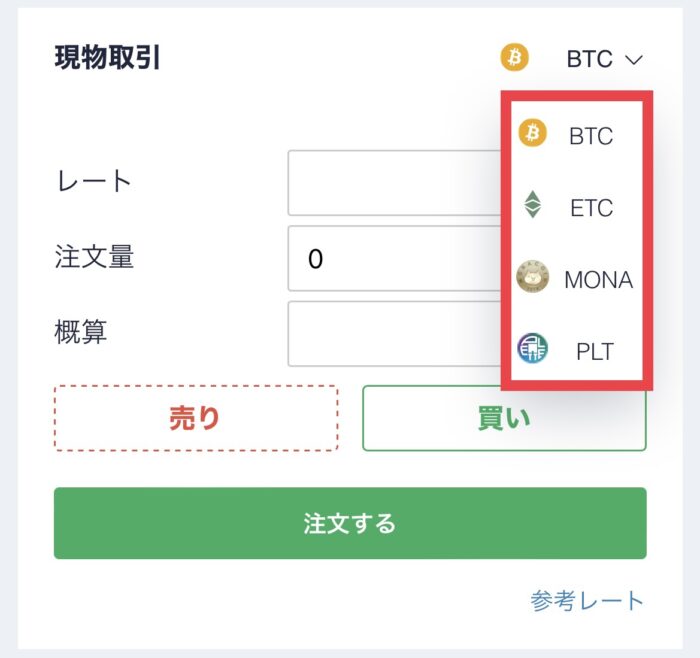
そのため、『販売所』を利用する必要がありますが、スプレッド(手数料)が高いので、おすすめはできません。
この理由から、リップルを購入するなら『取引所』で取扱いのあるビットフライヤーがおすすめというわけです!
初心者の方でも、失敗せずにできるように、すべてスクショ付で解説しておりますので、一緒に進めていきましょう!
日本円を入金する
口座開設が完了したら、まず始めにビットフライヤーに日本円を入金します。
ビットフライヤーのアプリを開き、画面下【入出金】をタップします。
銀行口座・インターネットバンキングからの振込、2つの方法があります。
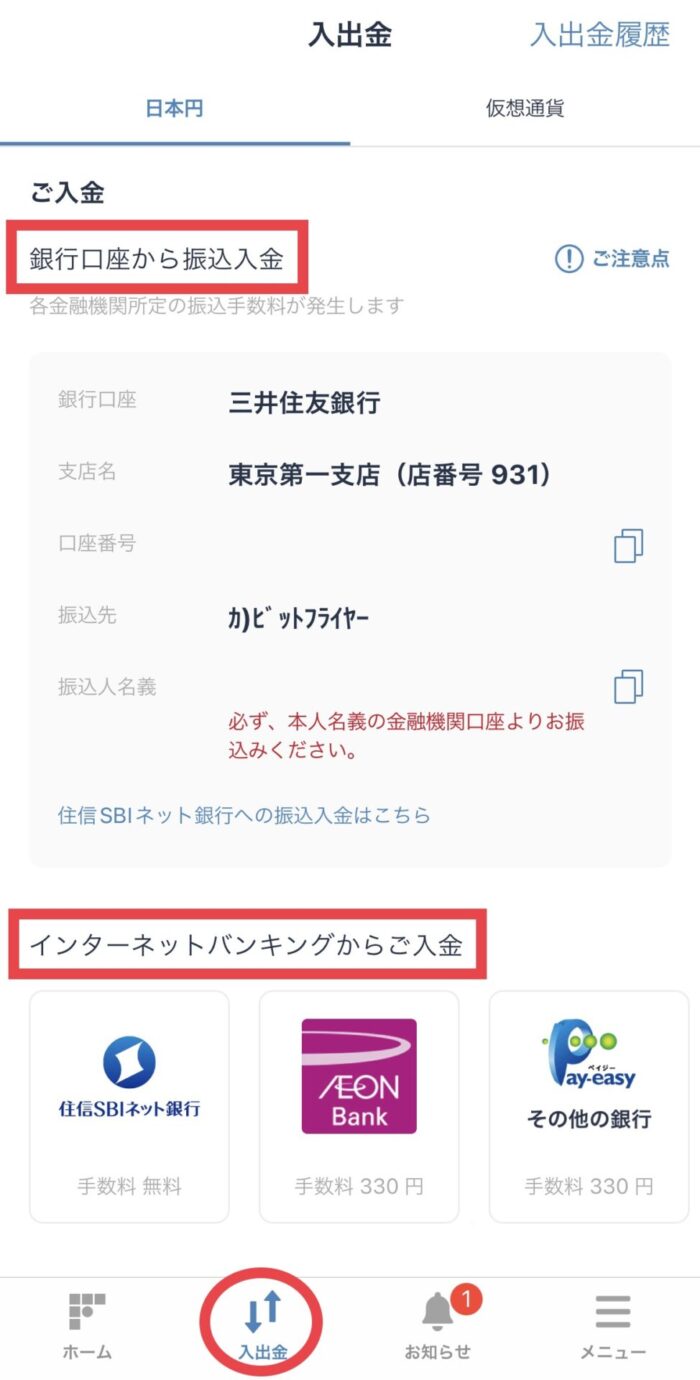
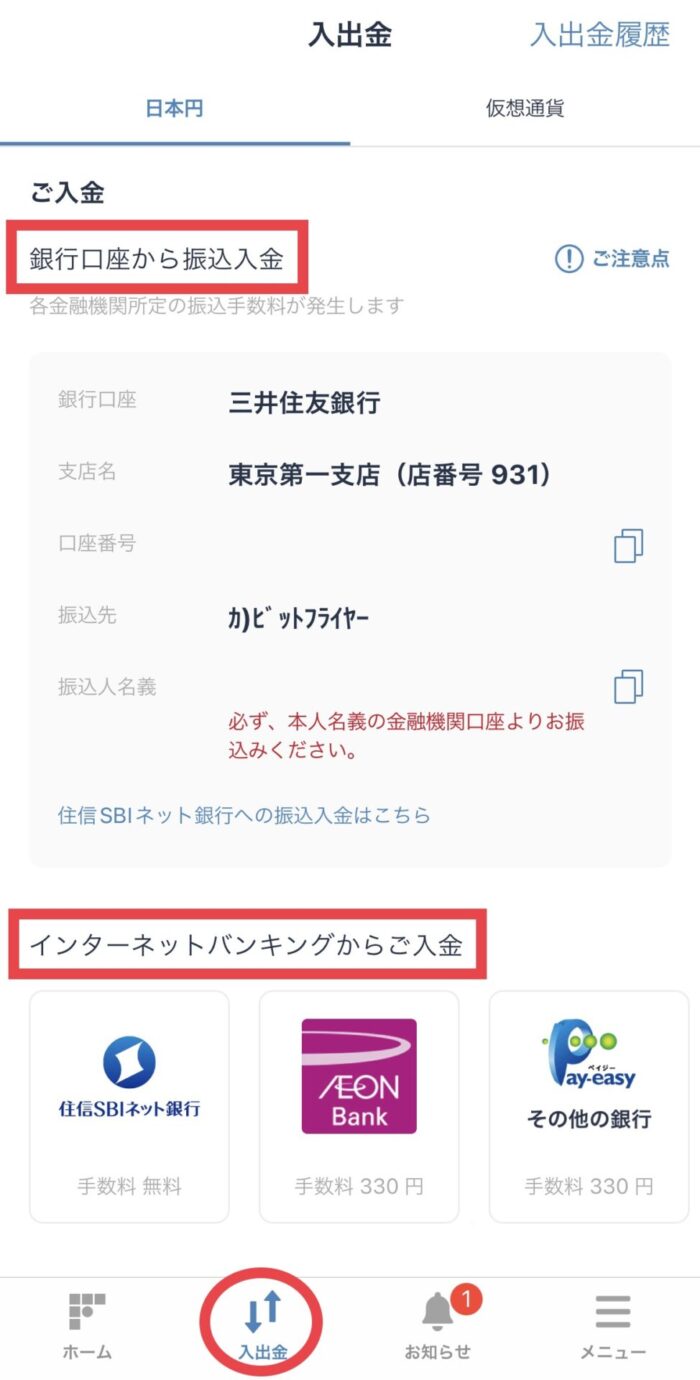
▼振込手数料を無料で済ませる方法
- 振込手数料『無料枠』を利用して振込する
- 三井住友銀行(SMBCダイレクト)から振込する
- 住信SBIネット銀行から振込する
可能であれば、上記の方法で入金を行い、手数料は無料で済ませましょう!
『手数料をできるだけ抑える』というのは、投資において鉄則です!
ビットフライヤー以外の取引所でも、住信SBIネット銀行は提携していることが多いので、お持ちでない方は、口座開設(無料)をおすすめします。
最大20回まで振込手数料が無料なので、私も愛用してます♥
【成行】でリップルを購入する方法(おすすめ)
それでは、さっそくリップルを買っていきましょう!
画面右下【メニュー】→【Lightning Web】が『取引所』に該当するので、タップします。
※アプリ上では使用できないので、ブラウザが立ち上がります。
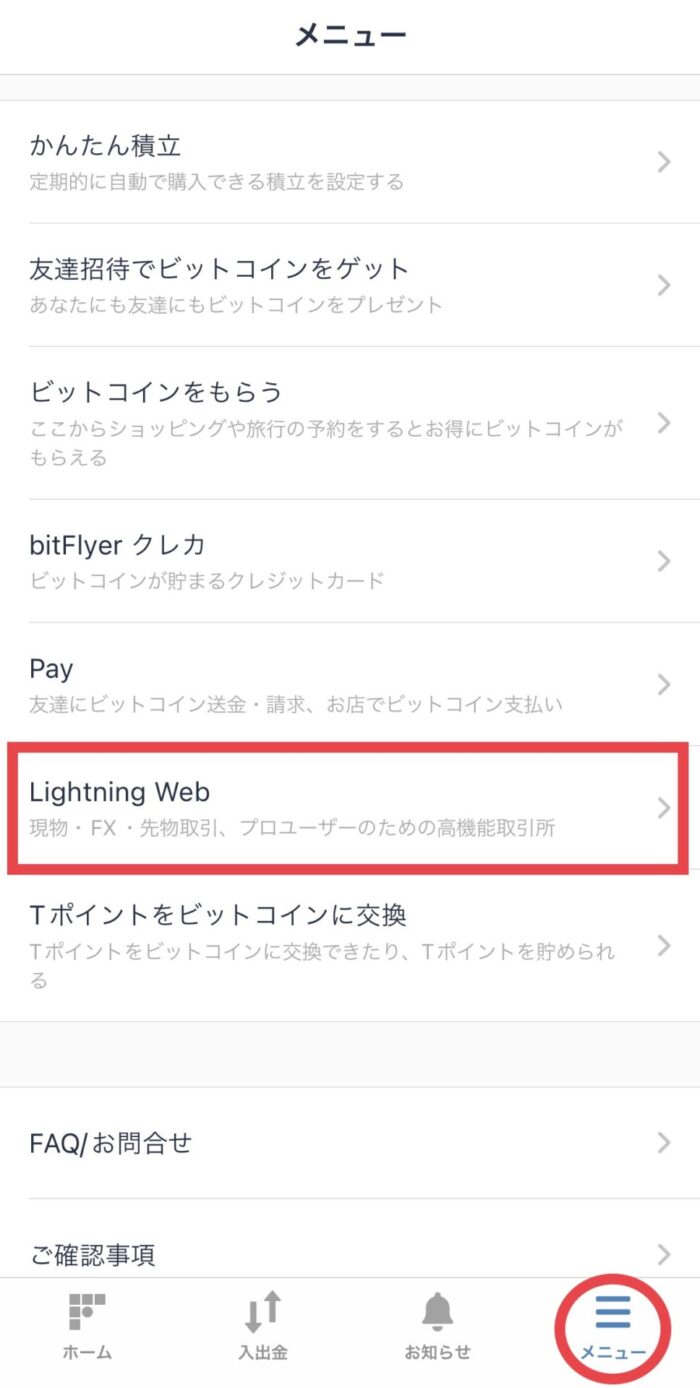
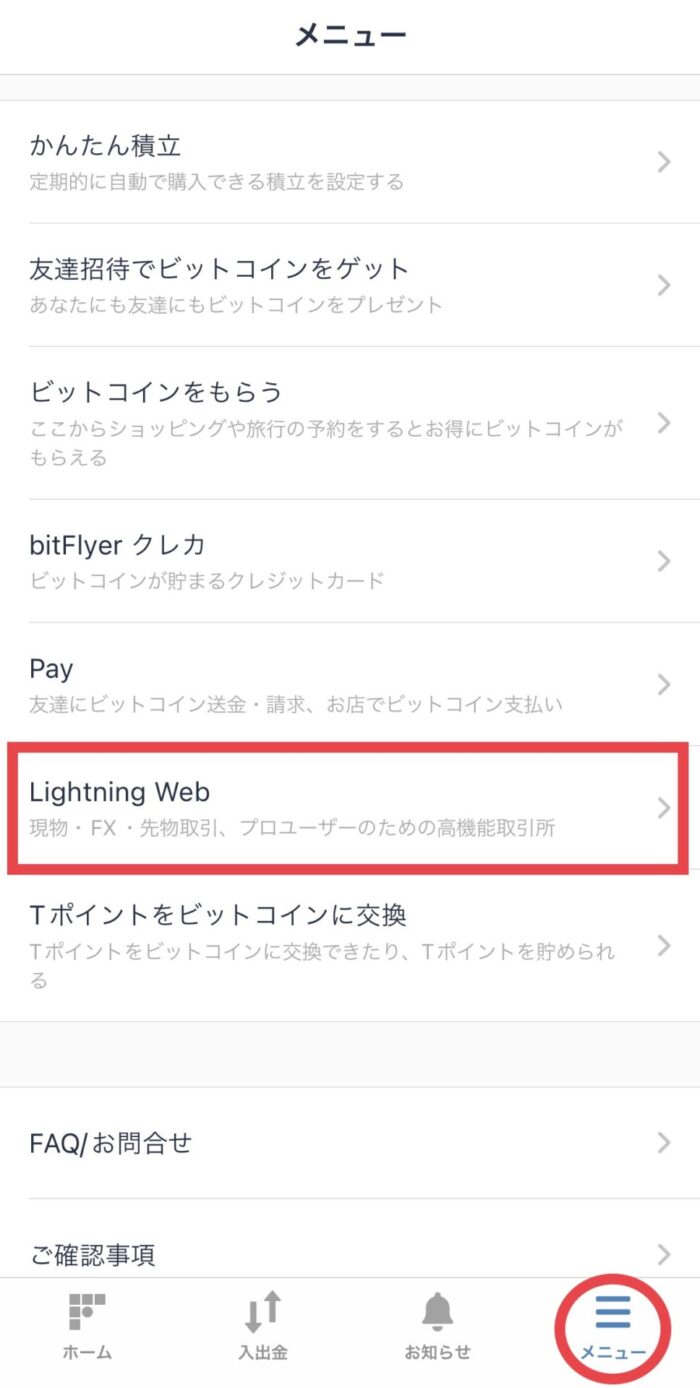
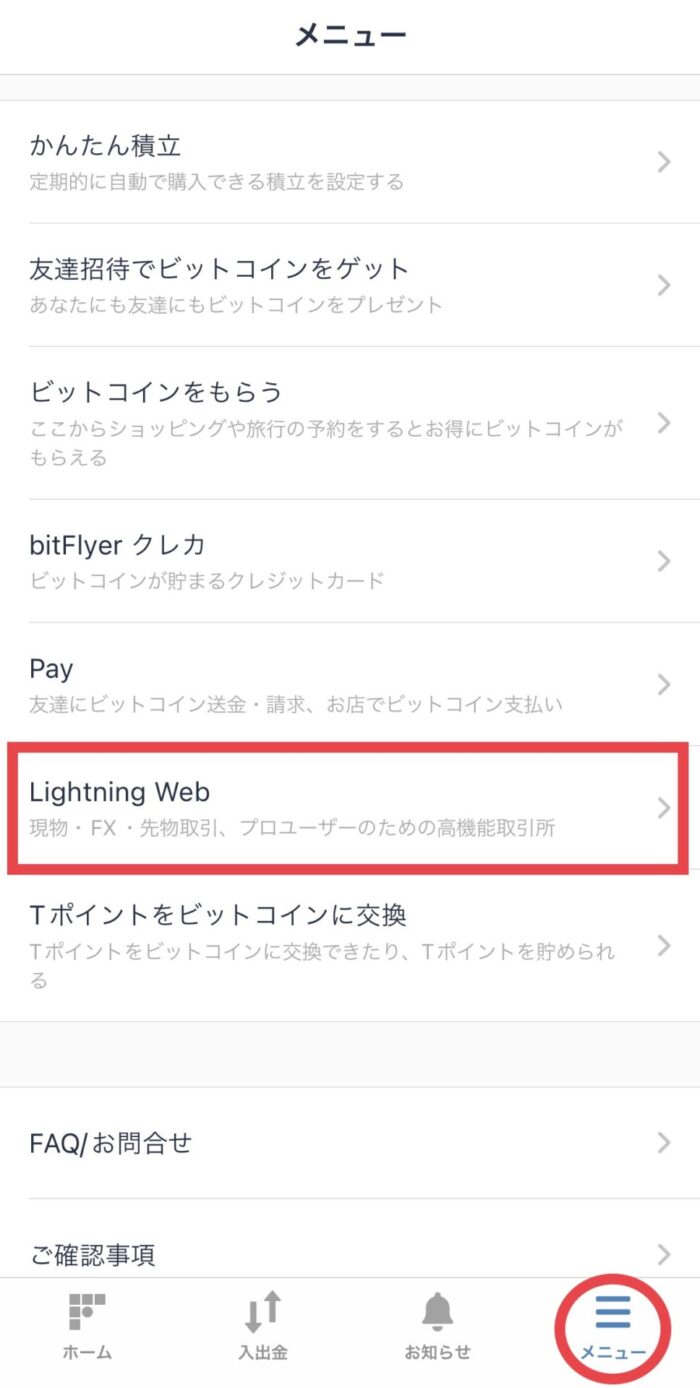
少々難しそうな画面が表示されますが、丁寧に説明していきますので、ご安心ください。
左上の通貨名が記載されているところをタップし、【XRP/JPY】を選択します。
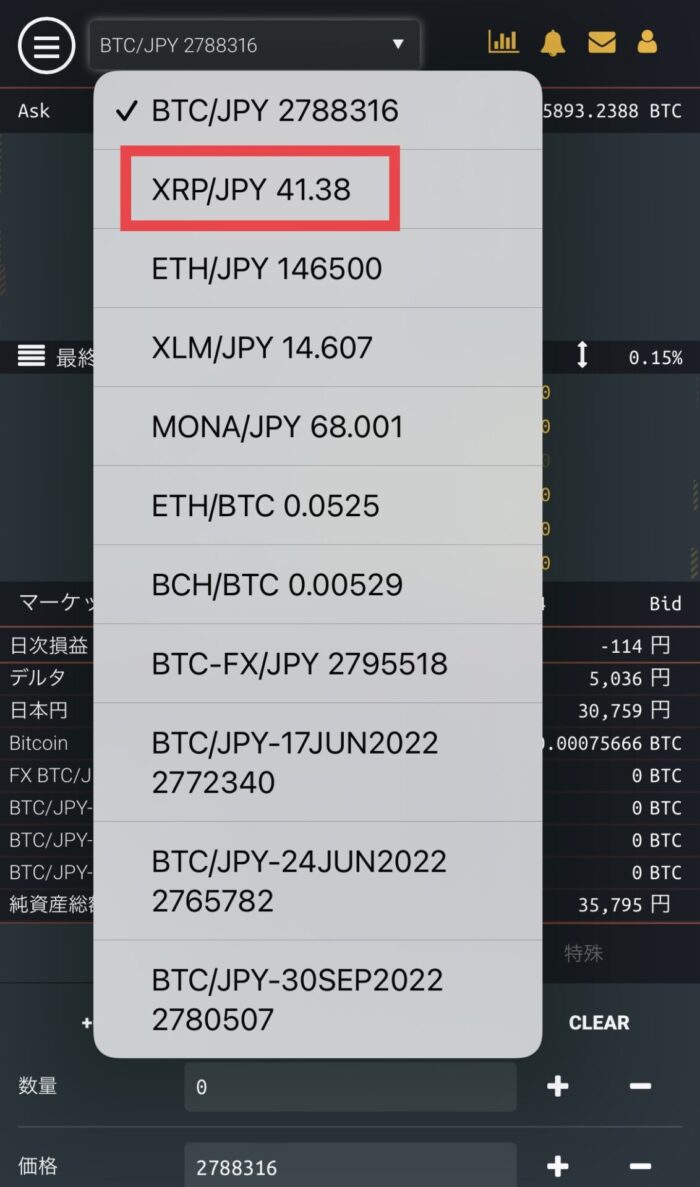
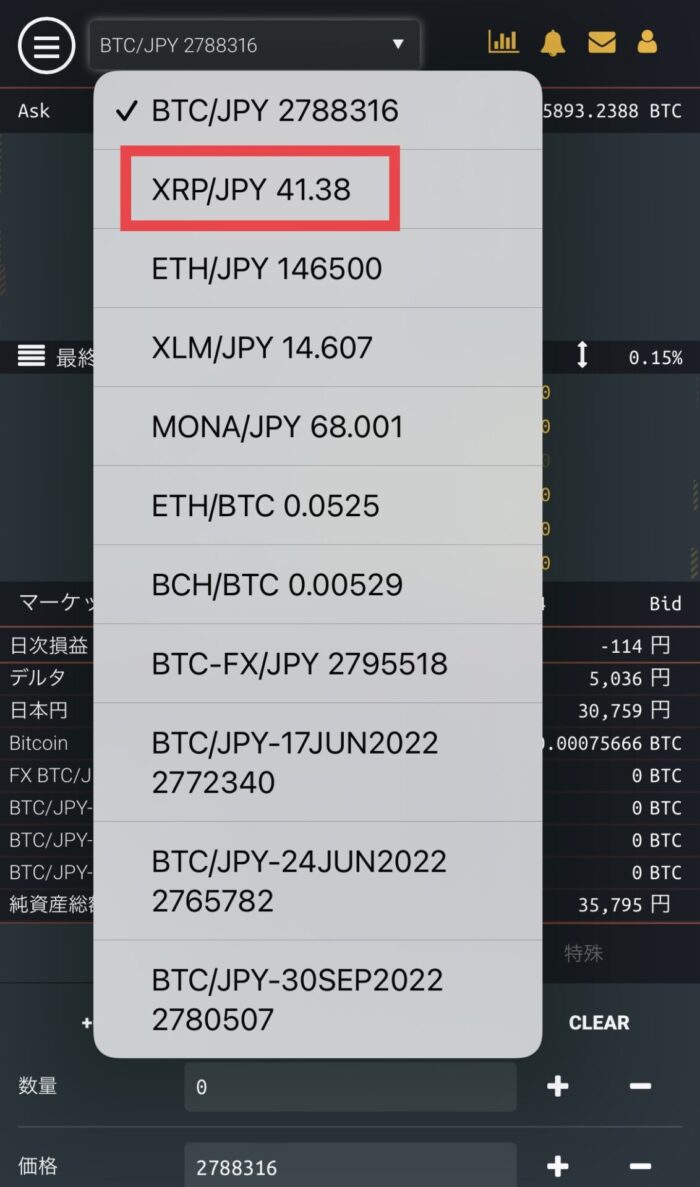
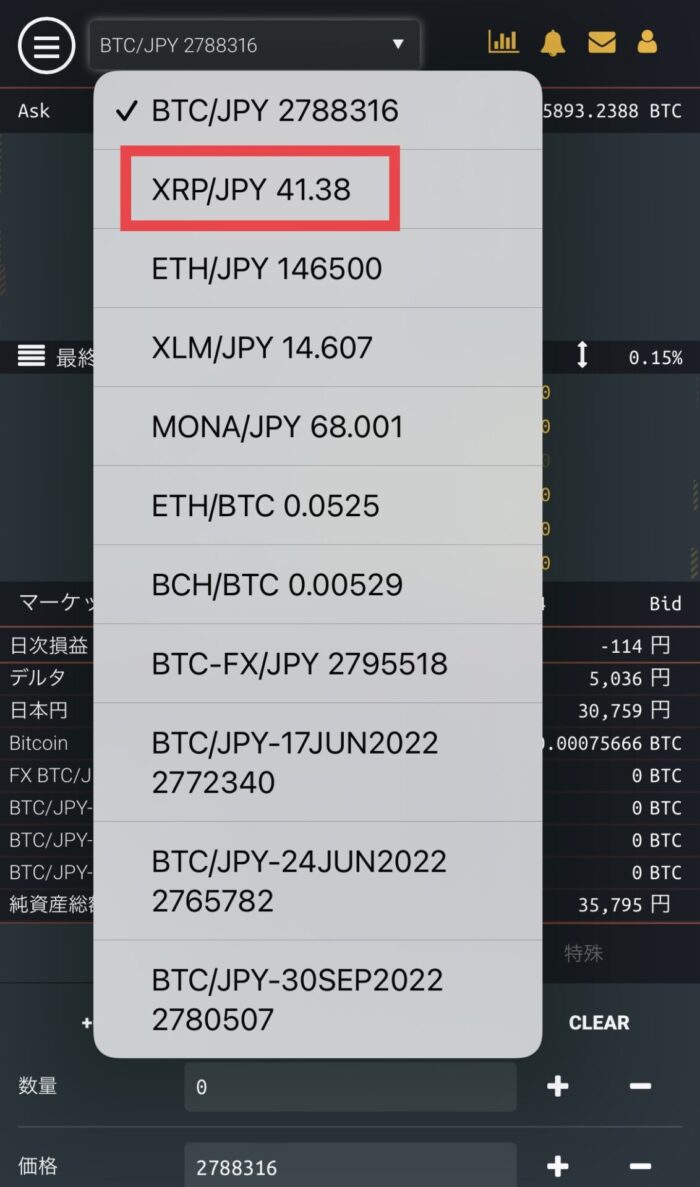
【成行】をタップし、【数量】に購入したいリップルの数量を入力、【買い】をタップします。
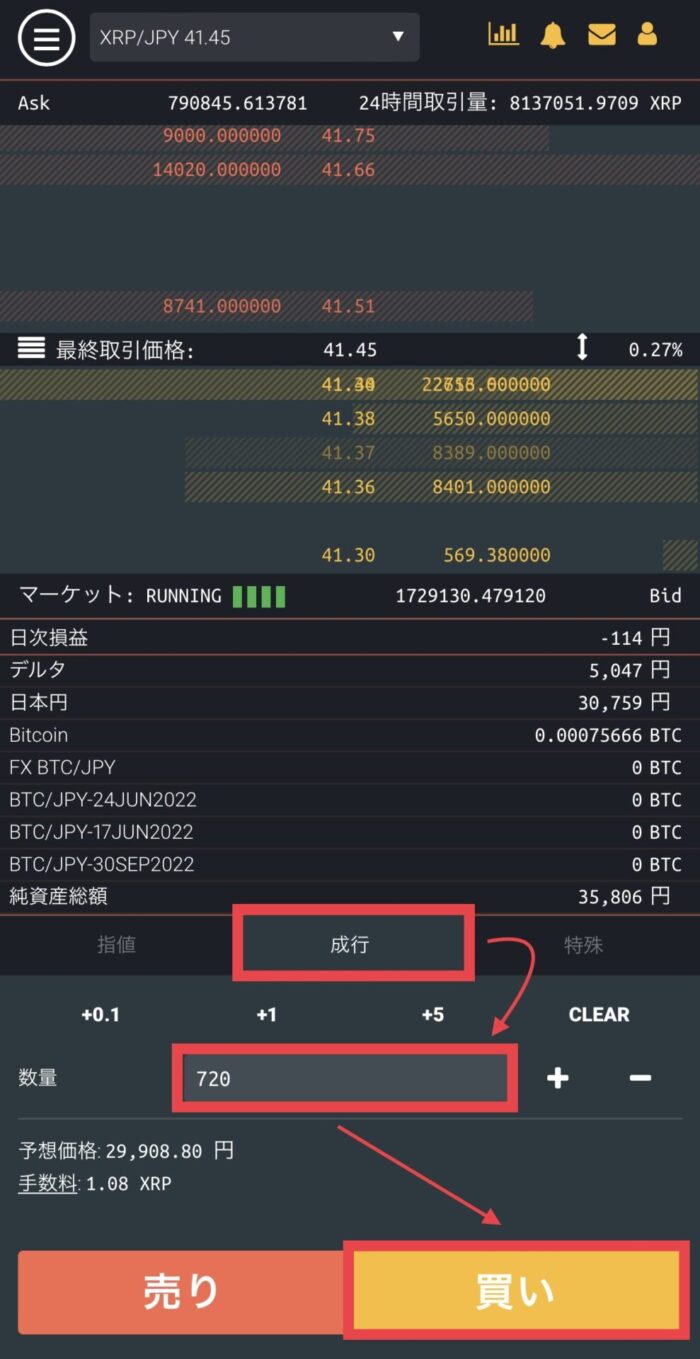
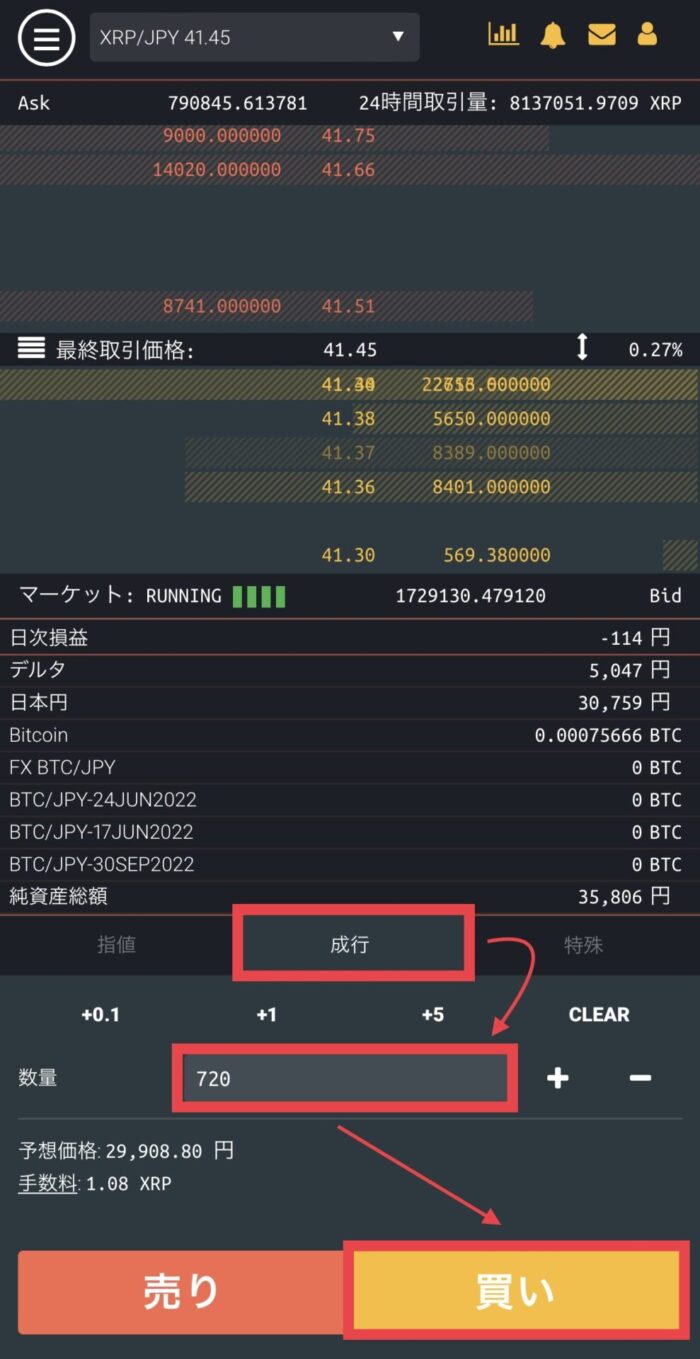
確認画面が表示されるので、【買い】をタップします。
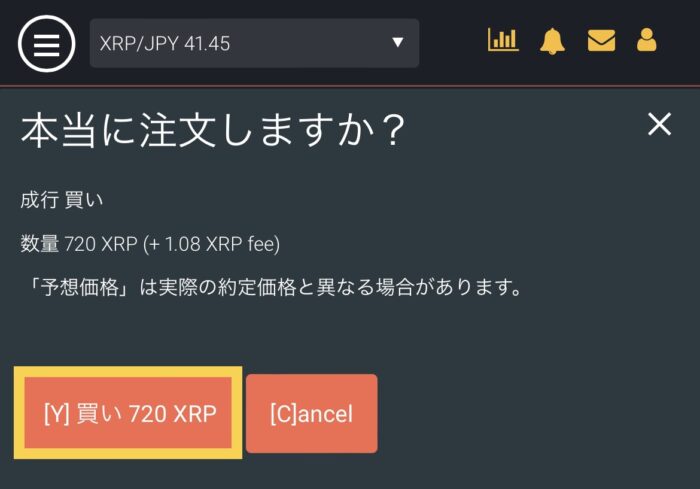
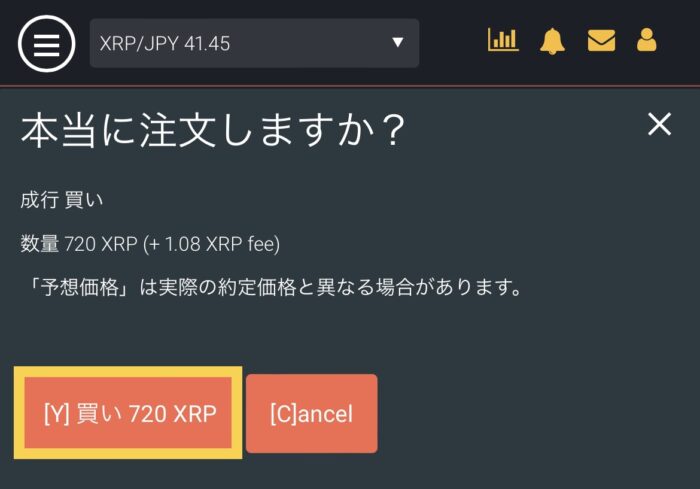
「注文が完了しました。」などの表示が出ないので、無事購入できたか確認します。
アプリホーム画面の【総資産】をタップします。


『29,864円』と表示があるので、無事購入できたことが確認できます。
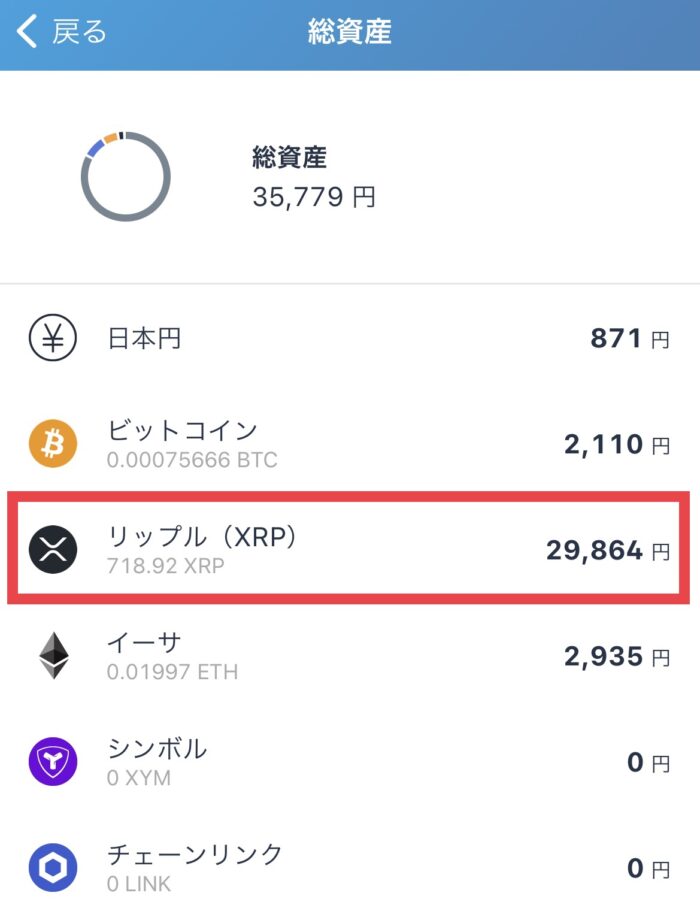
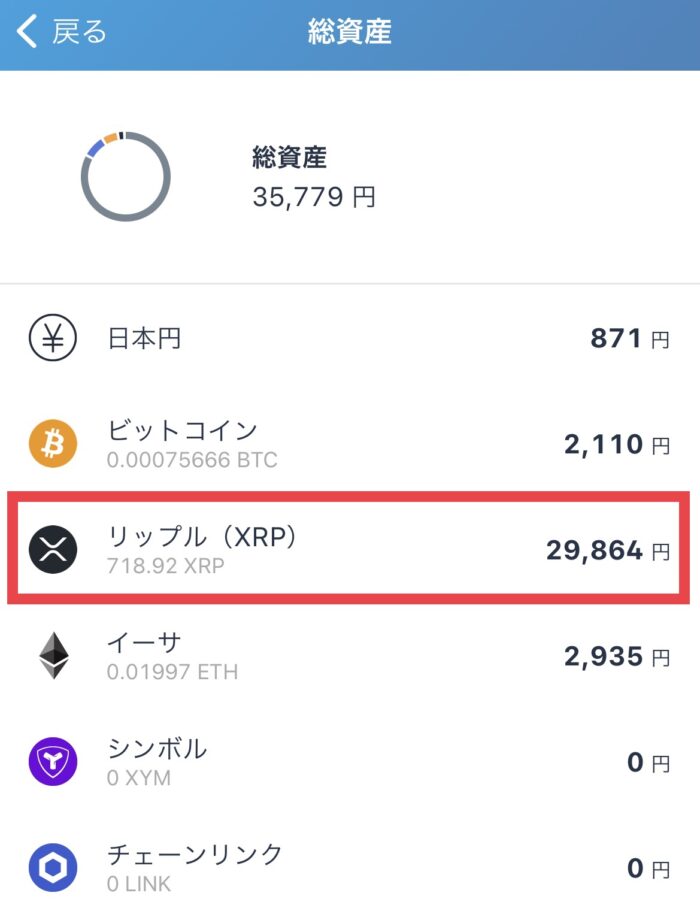
以上で、【成行】リップルの購入は完了です。
【成行】は注文すると、すぐに購入が完了するので、初心者の方にはおすすめです。
価格を指定して購入する方法【指値】が気になる方は、次の章をご確認ください。
【指値】でリップルを購入する方法
リップルの価格を指定して購入する方法です。
「40円まで下がったら買いたい!」みたいなときに、具体的な金額を指定して注文しておくと、その価格になれば自動で購入が成立します。
画面右下【メニュー】→【Lightning Web】が『取引所』に該当するので、タップします。
※アプリ上では使用できないので、ブラウザが立ち上がります。
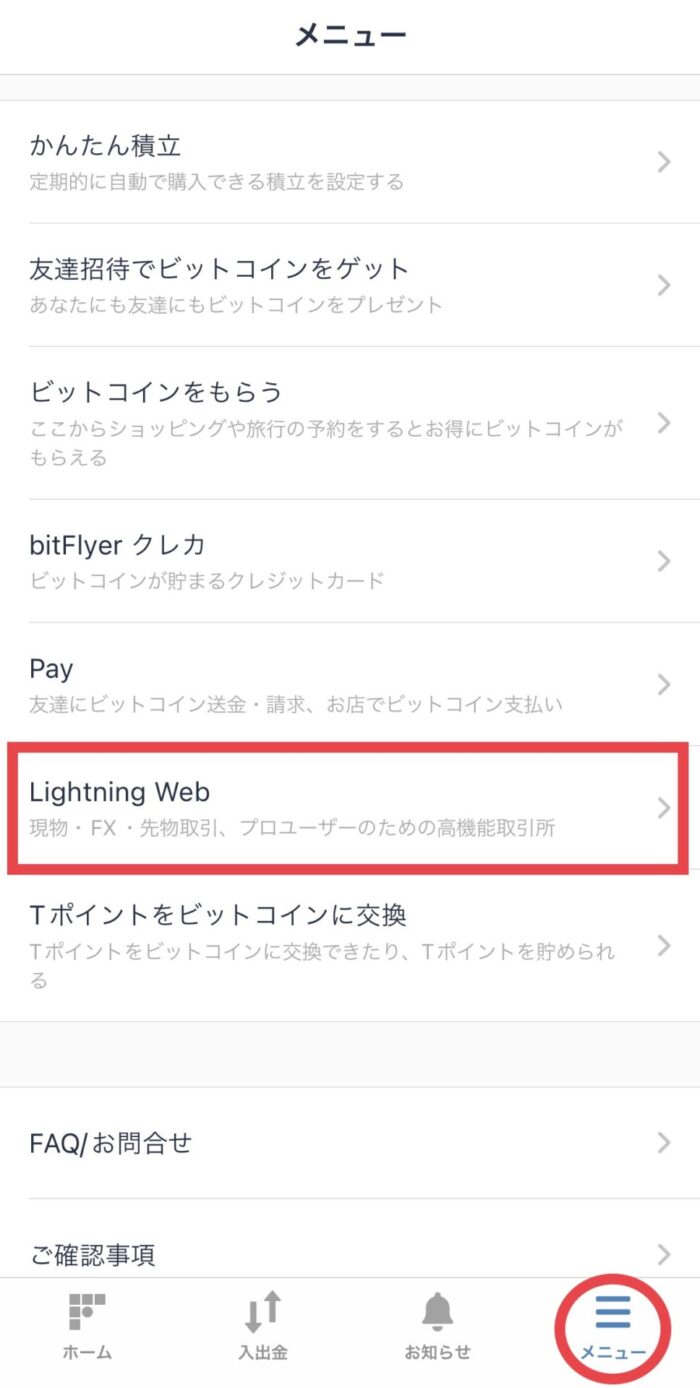
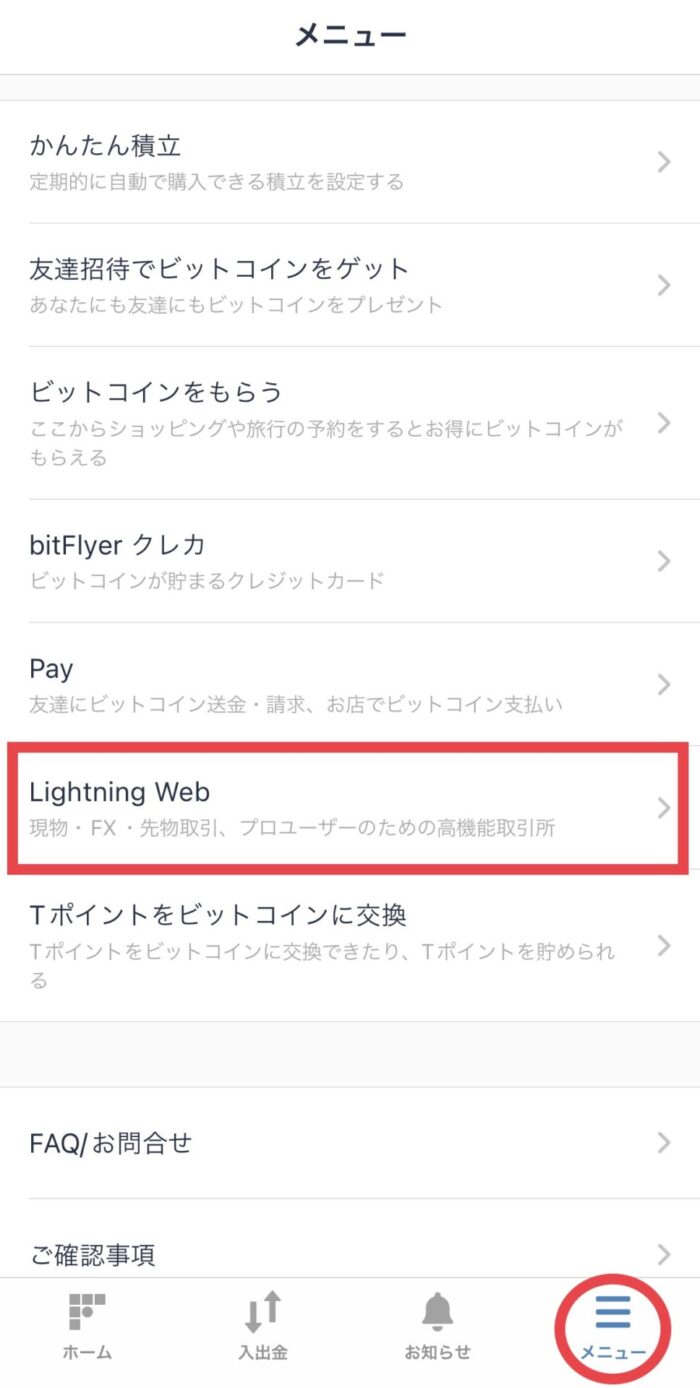
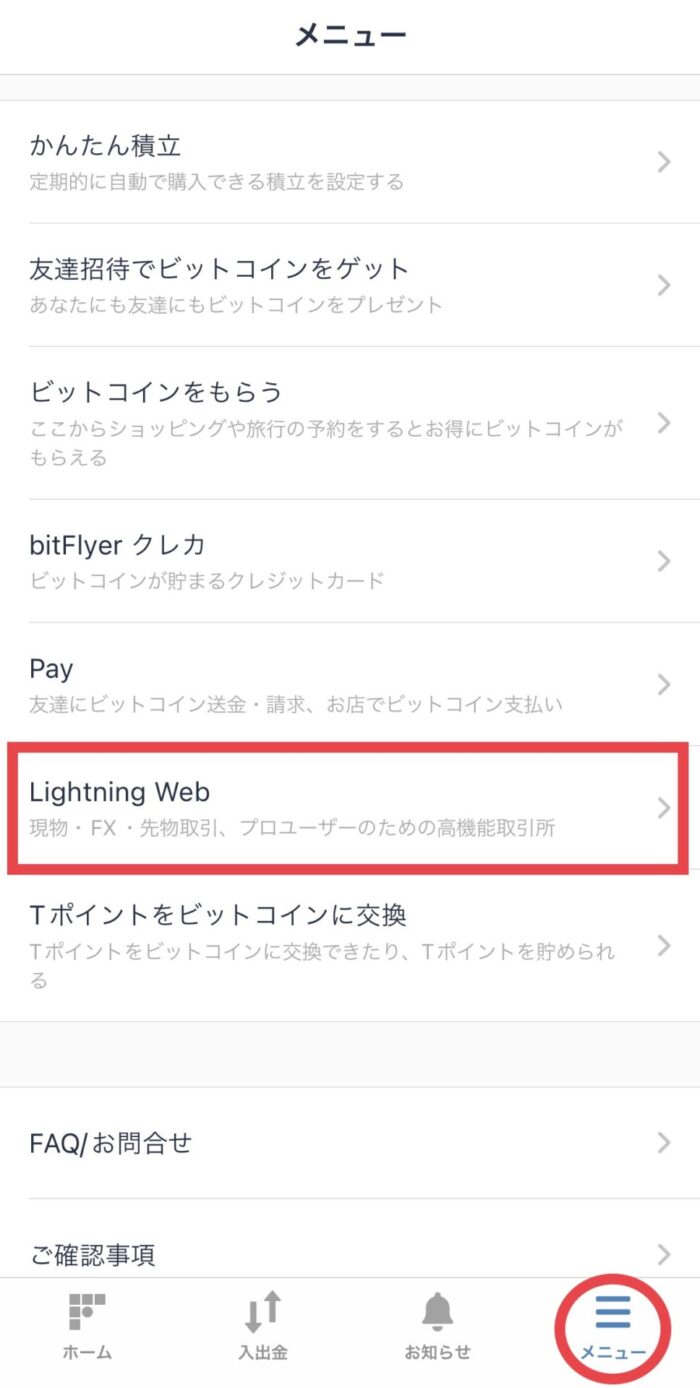
左上の通貨名が記載されているところをタップし、【XRP/JPY】を選択します。
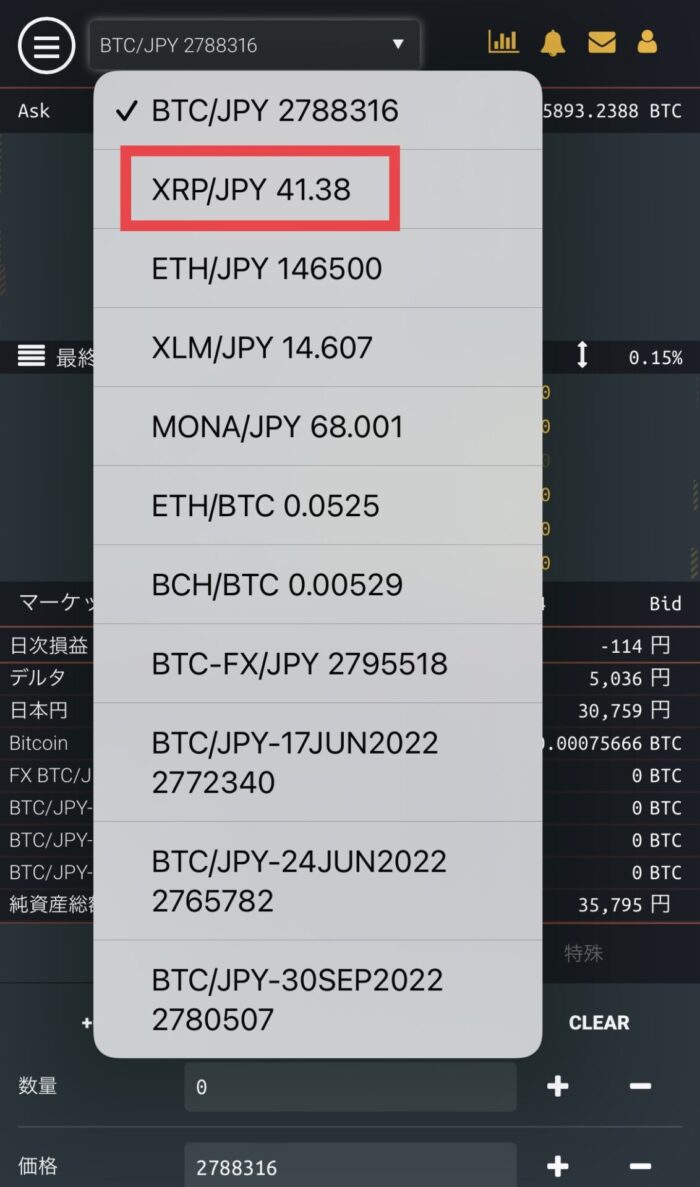
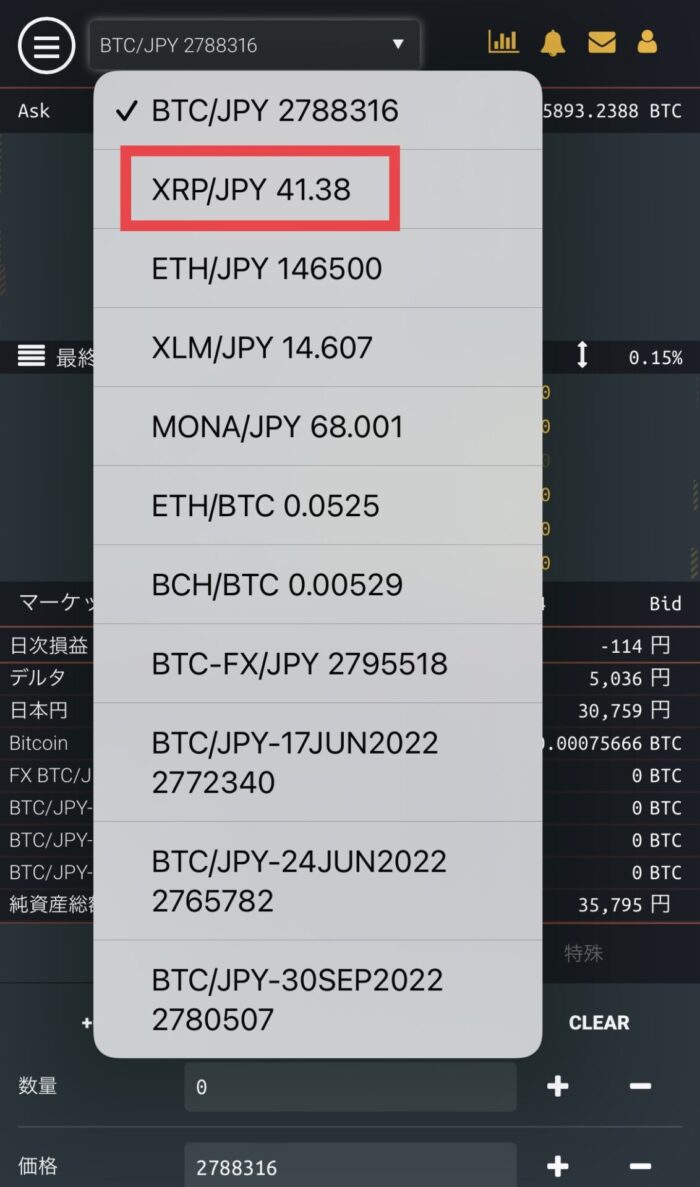
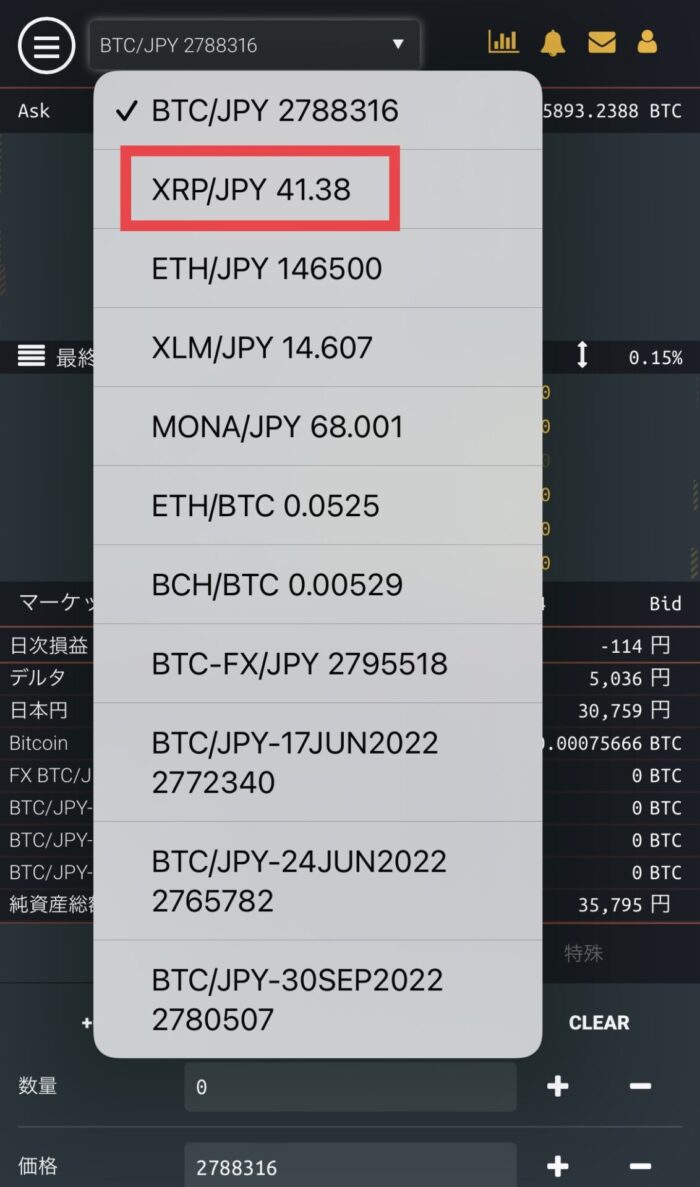
【指値】をタップし、【数量】に購入したいリップルの数量を入力、【価格】に購入したいリップルの価格を入力します。
今回だと、「1XRP=40円なら、50XRP買いたいです!」という注文になります。
左下に予想価格が表示されるので、良ければ【買い】をタップします。
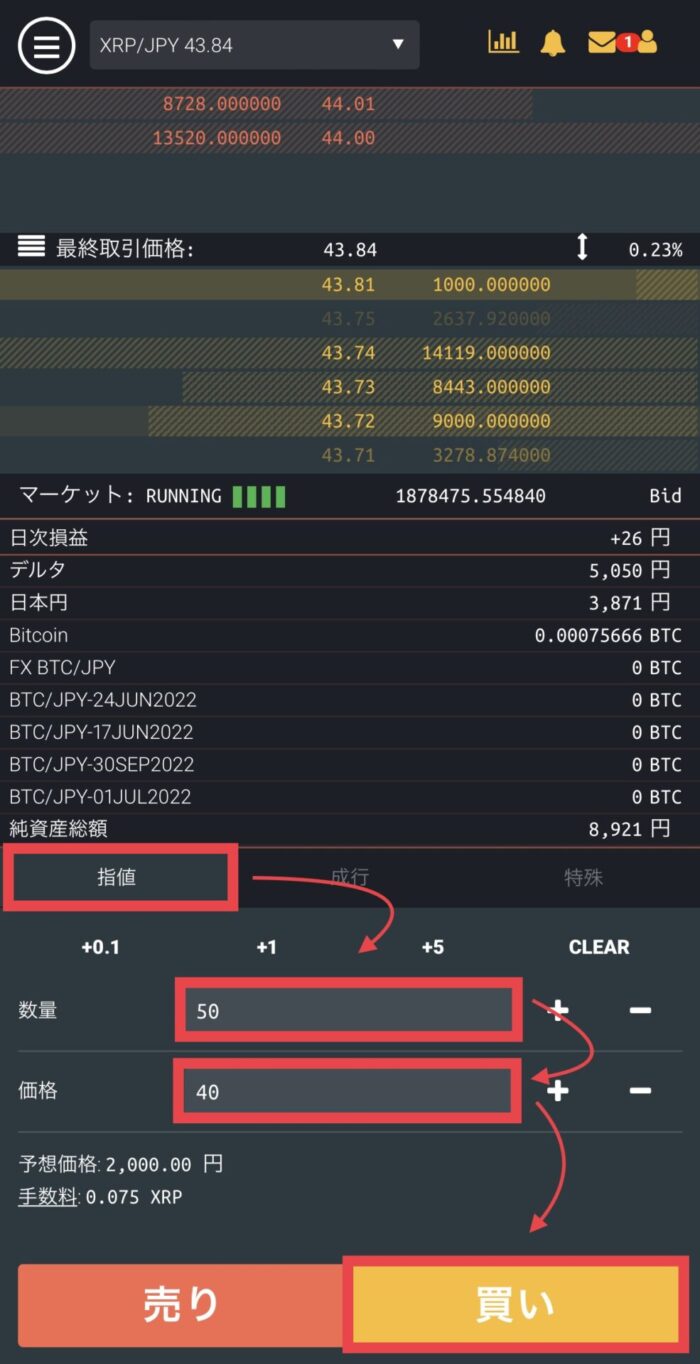
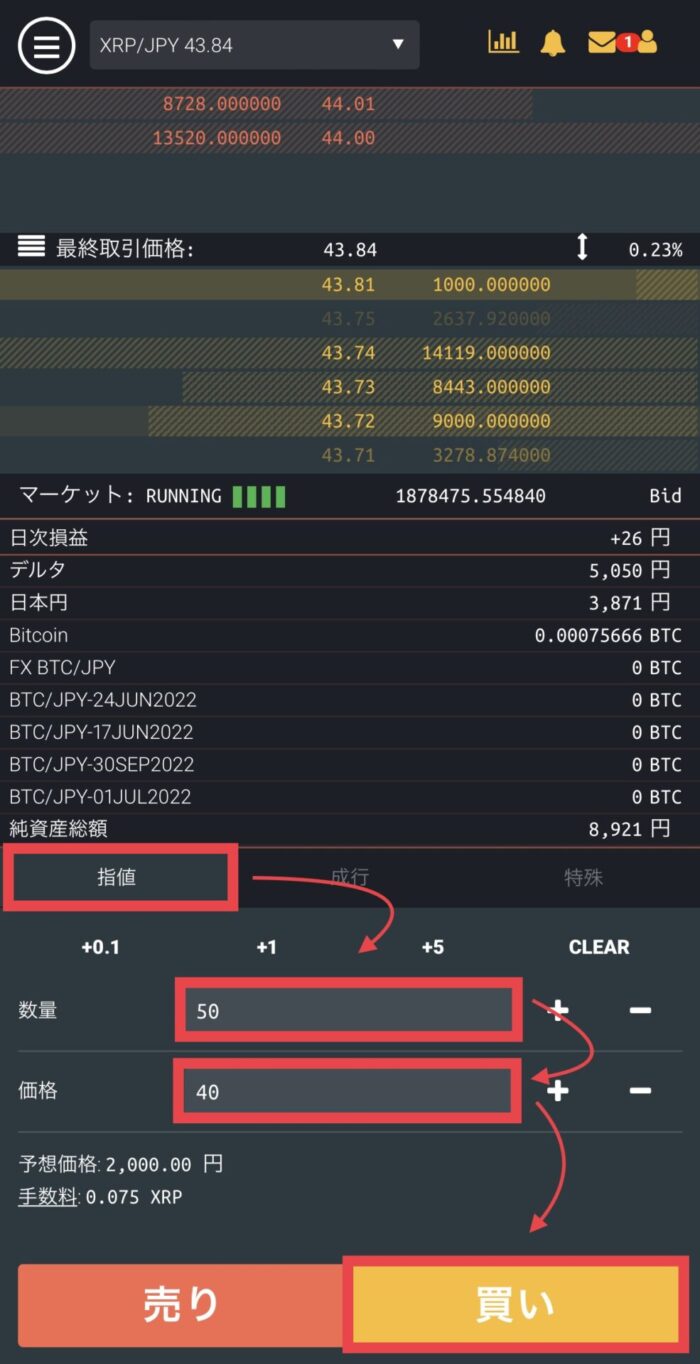
確認画面が表示されるので、良ければ【買い】をタップします。
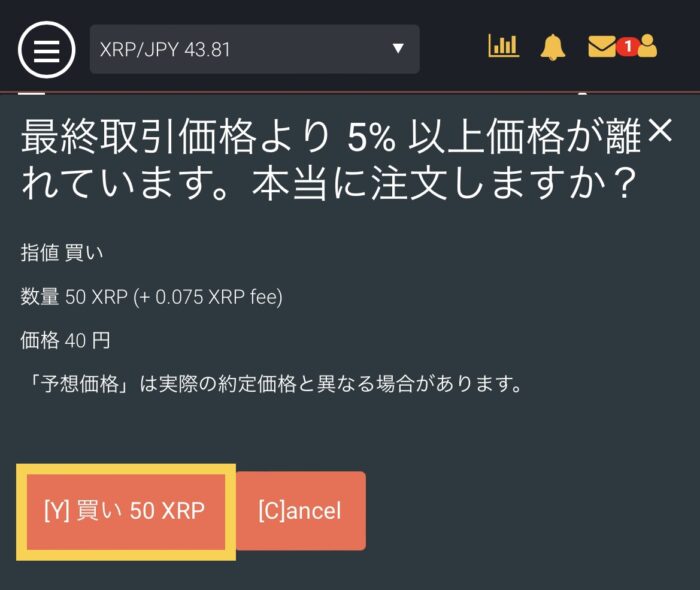
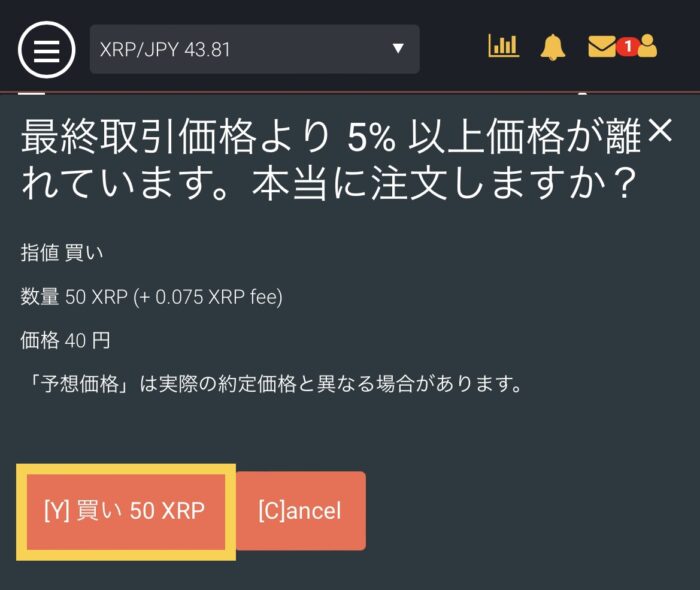
以上で、【指値】リップルの購入は完了です。
注文をキャンセルする方法
【指値】での注文は、自分の希望する価格で購入できるのがメリットです。
ただし、指定した価格から乖離していってしまうと、いつまでたっても購入できないというリスクがあります。
「価格を変えて再注文したい!」そんなときは、一度キャンセルする必要があるので、その操作方法を説明します。
注文画面の左上のメニューバーをタップします。
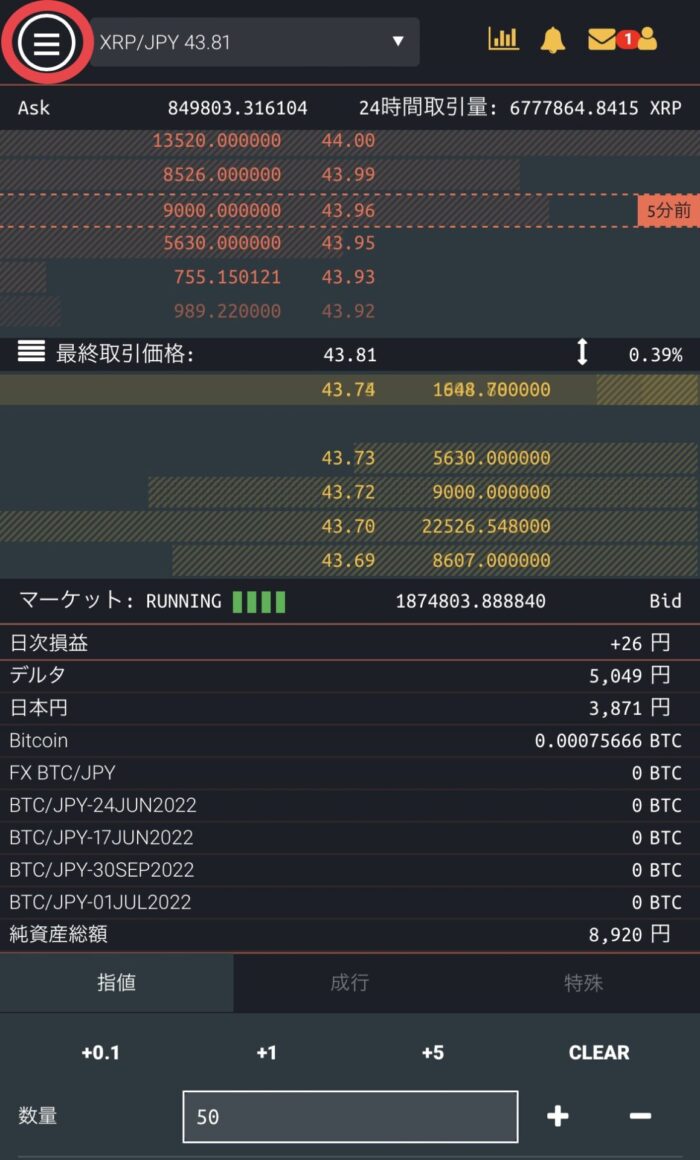
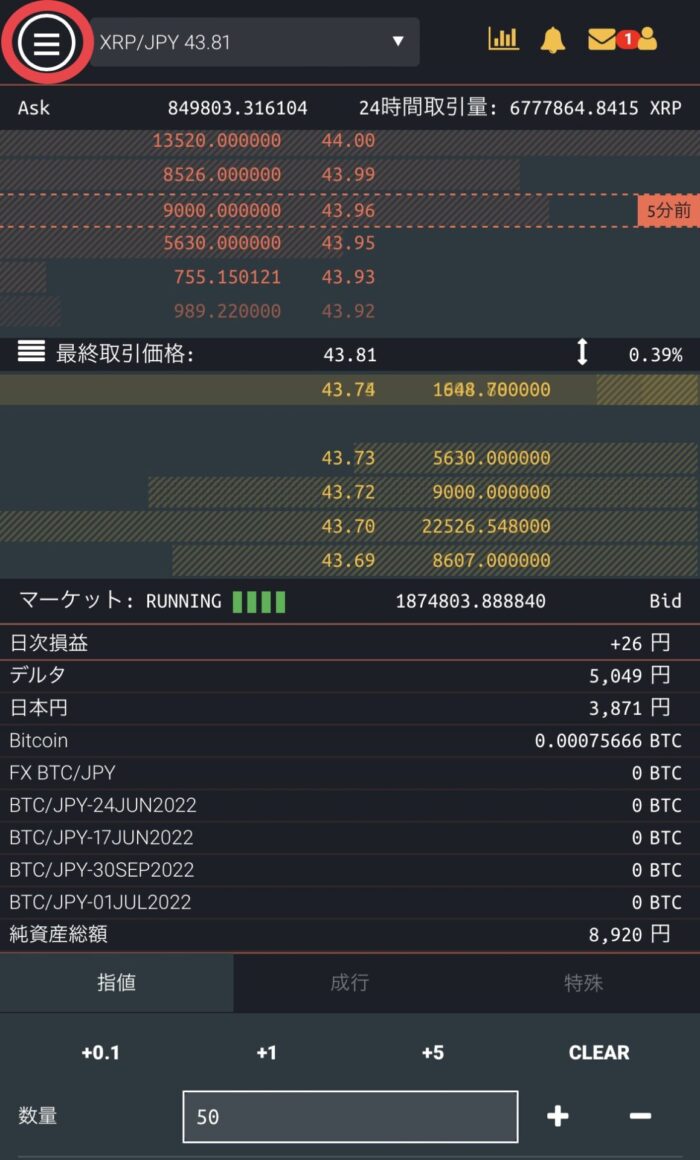
【お取引レポート】をタップします。
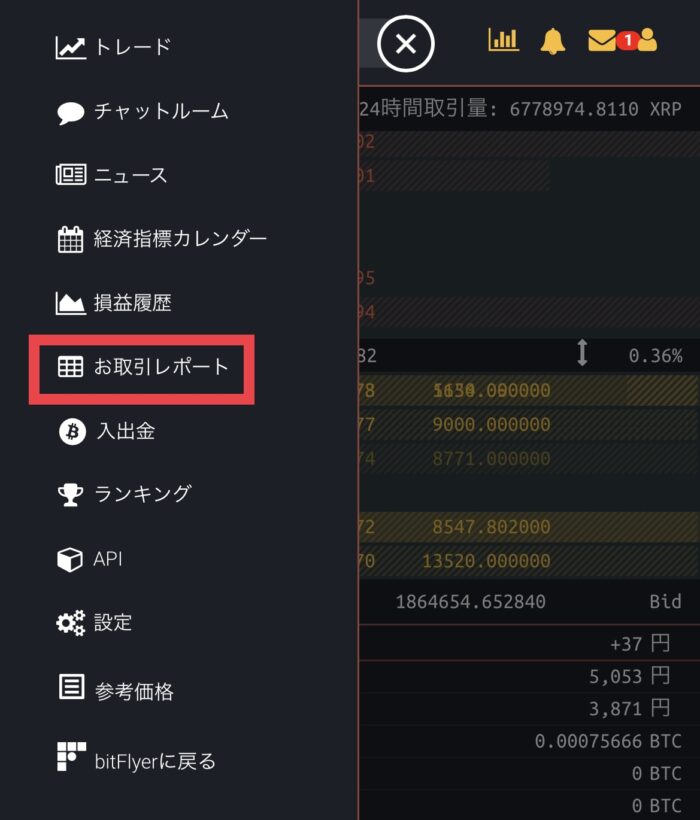
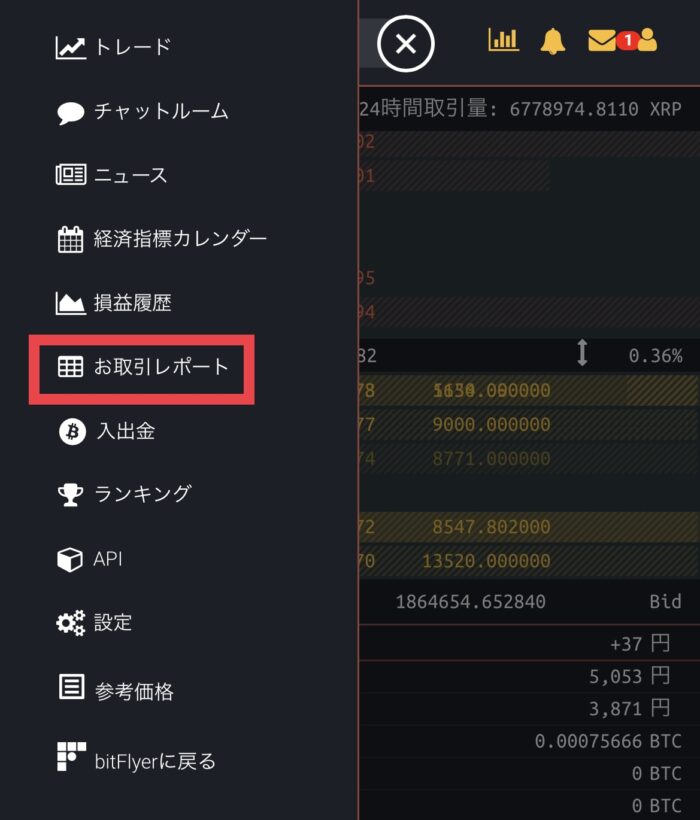
画面中央で【XRP/JPY】を選択し、キャンセルしたい注文をタップします。
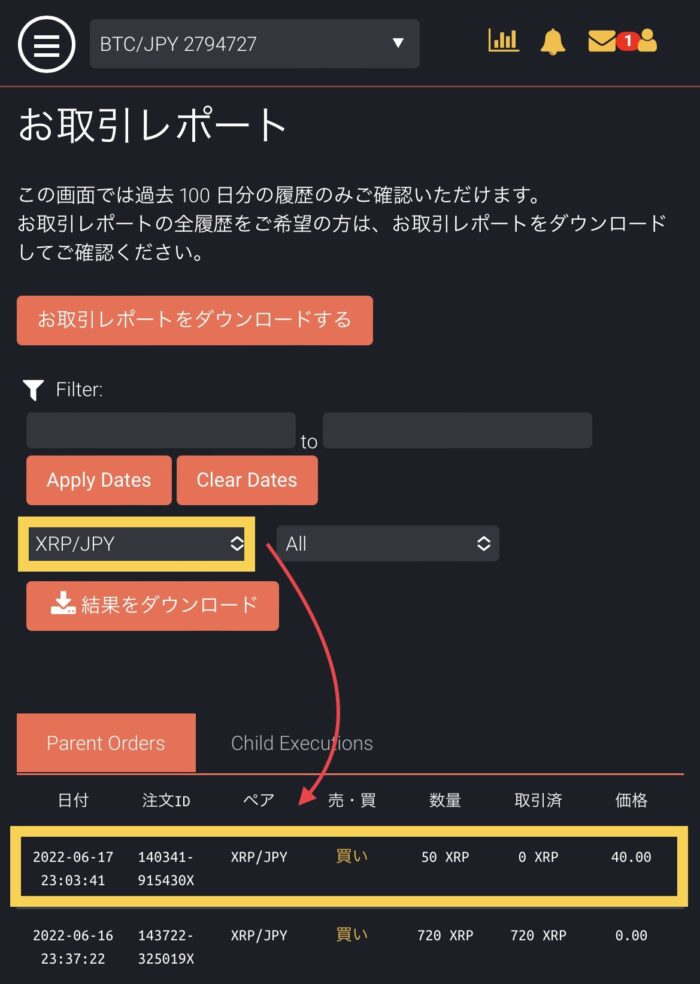
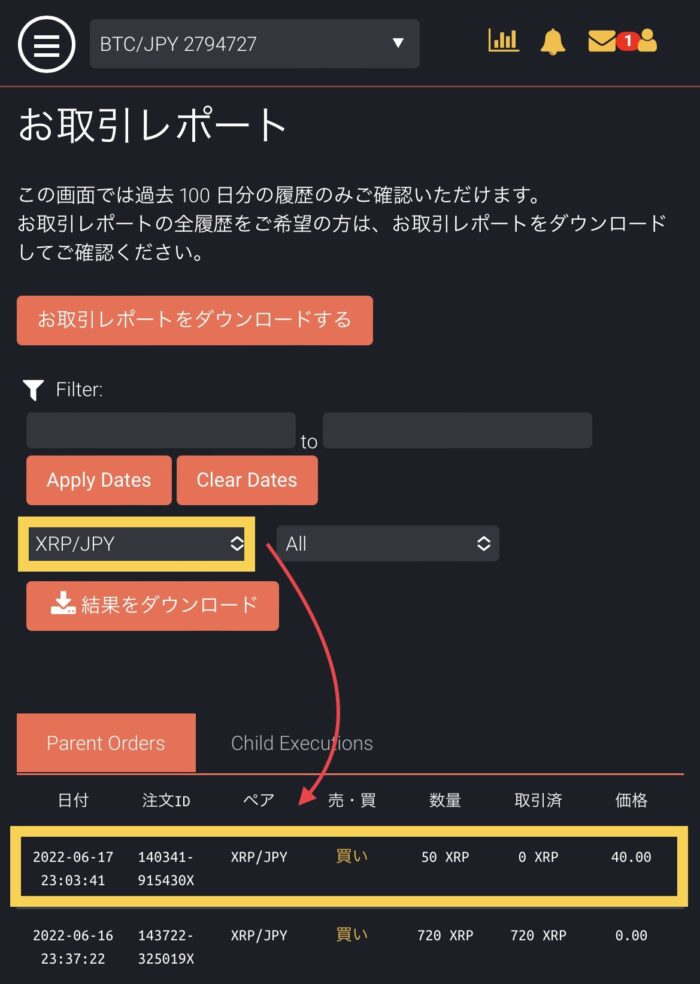
注文内容が違っていないかを確認し、【この注文をキャンセルする】をタップします。
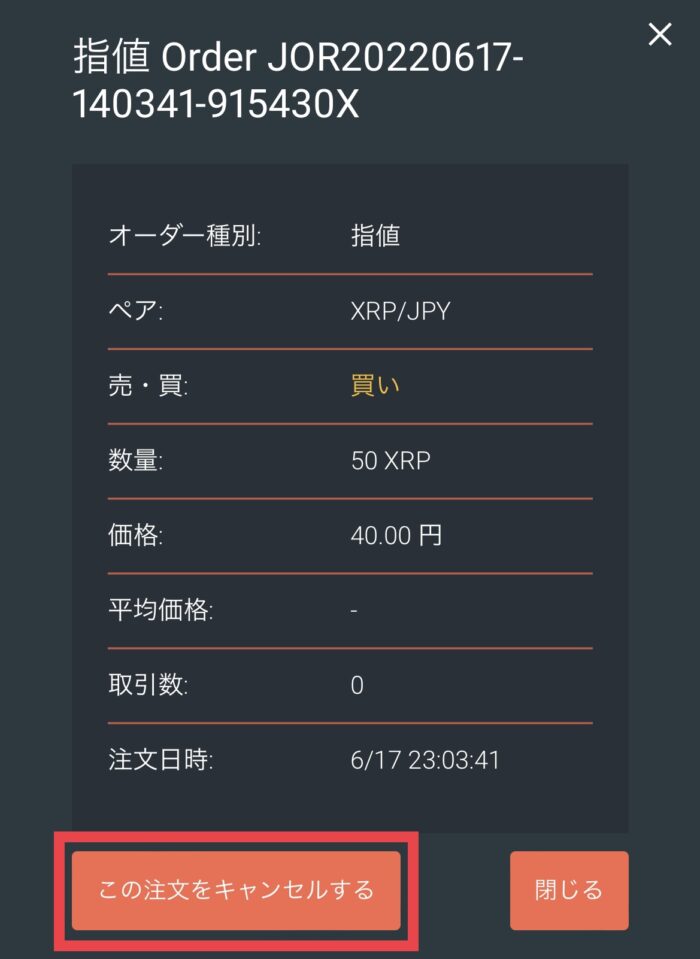
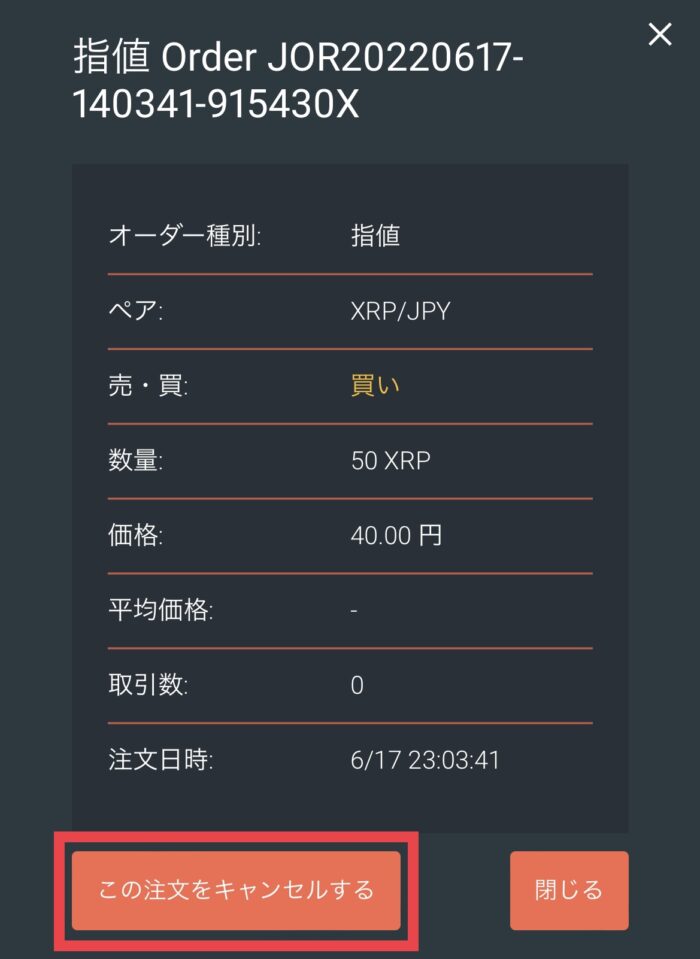
確認画面が表示されるので、良ければ【はい】をタップします。
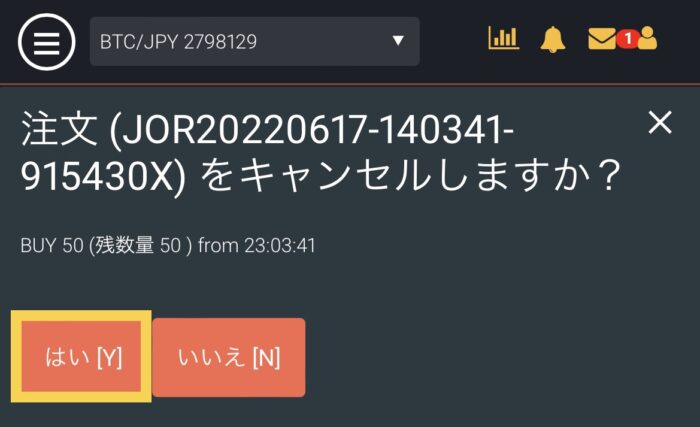
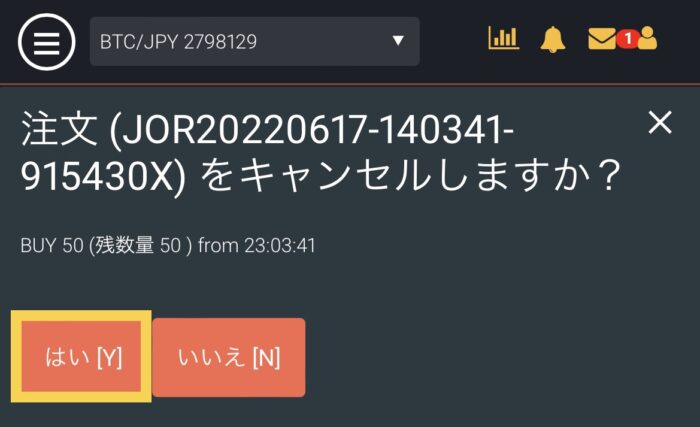
以上で、注文のキャンセルが完了です。
『修正』という機能がないので、注文内容を変更したい場合は、一度キャンセルしてから、再度注文を行いましょう!
リップルを送金する方法(無料)
このパートでは、ビットフライヤーで購入したリップルを送金する方法を説明します。
アプリホーム画面より、【総資産】をタップします。
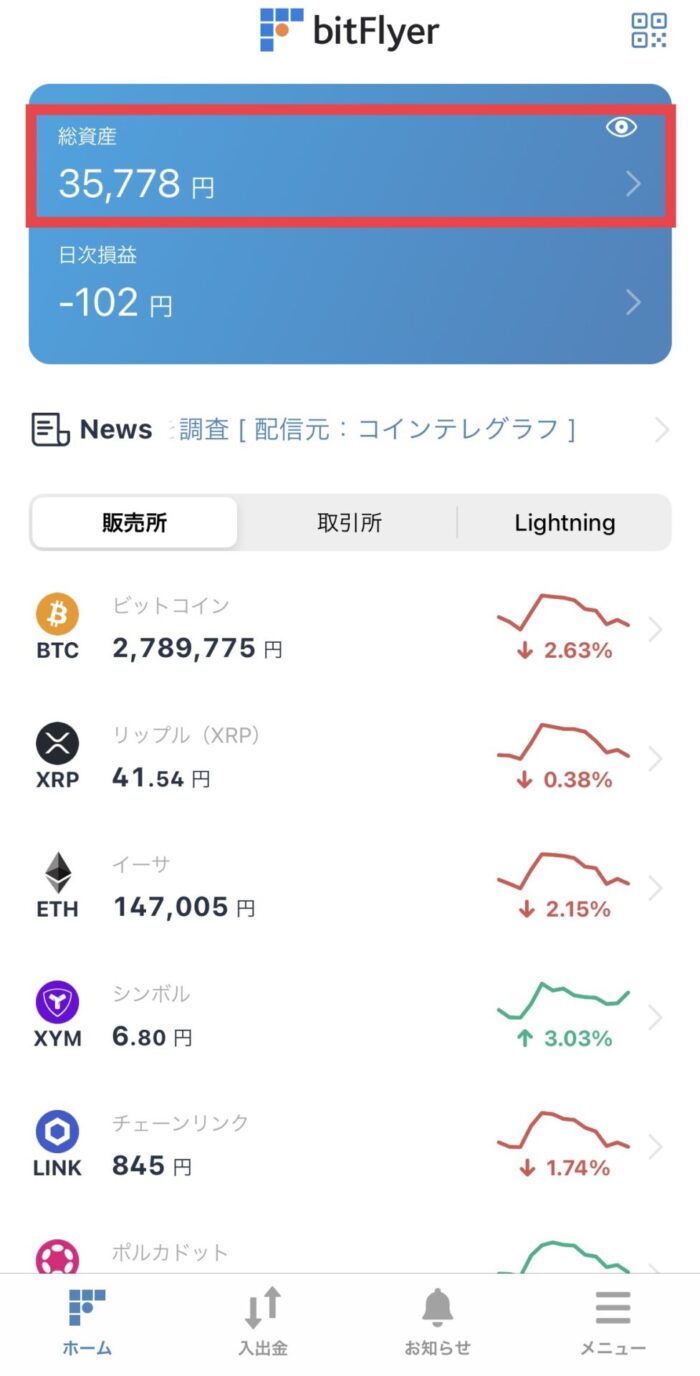
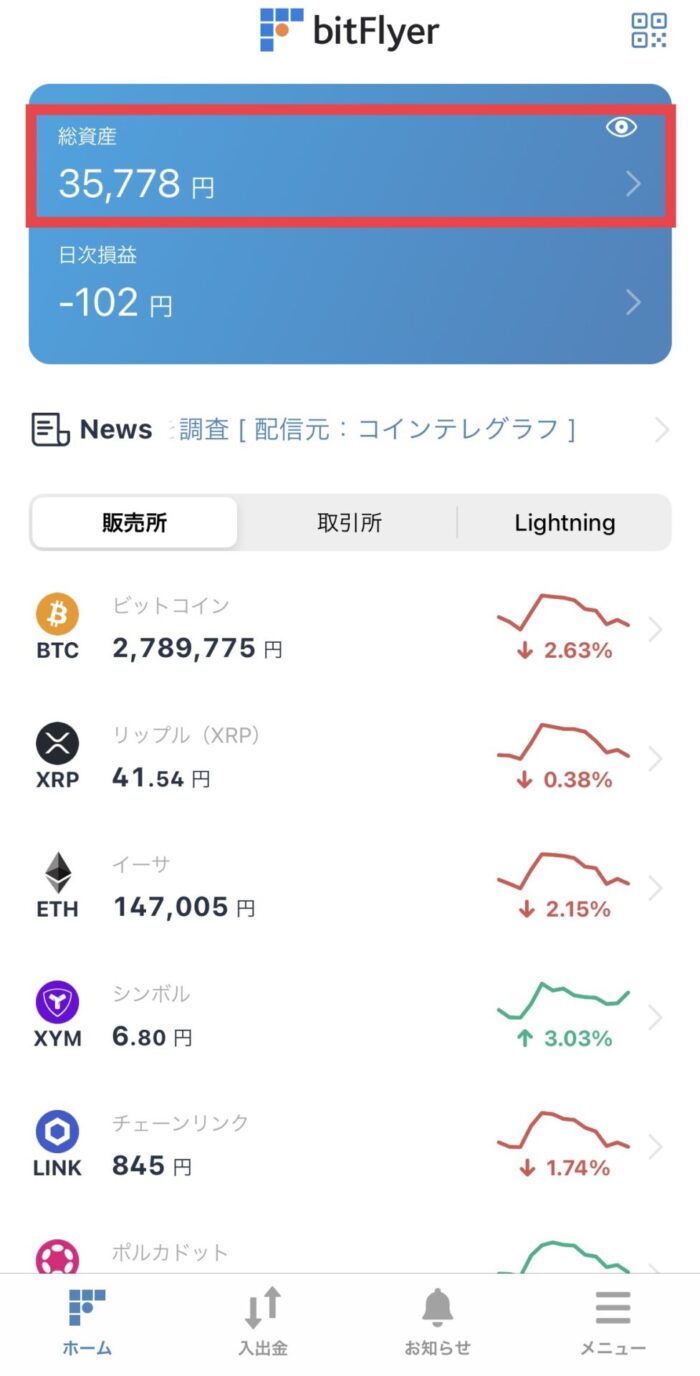
【リップル】をタップします。
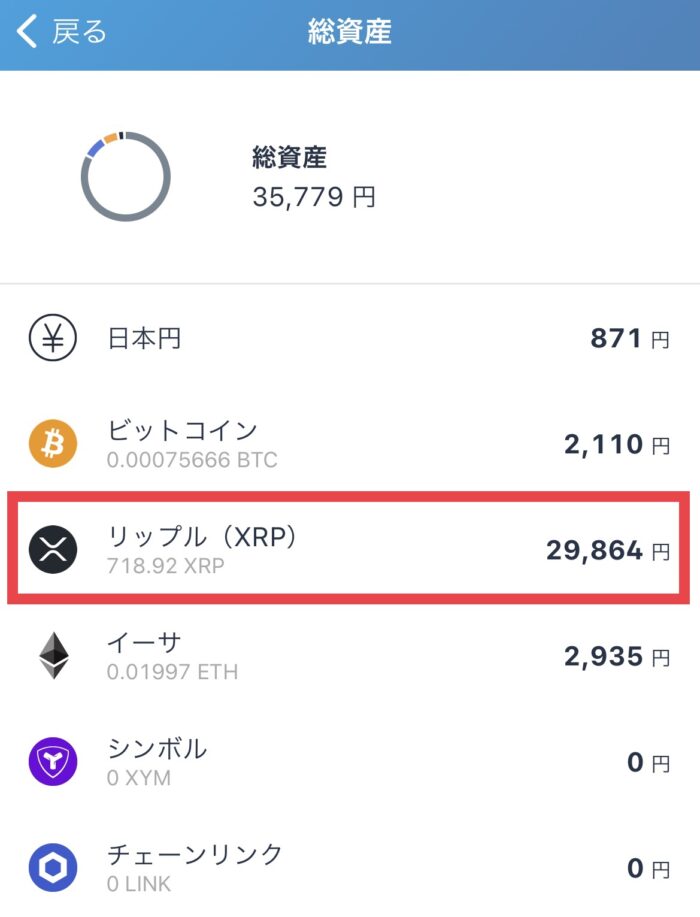
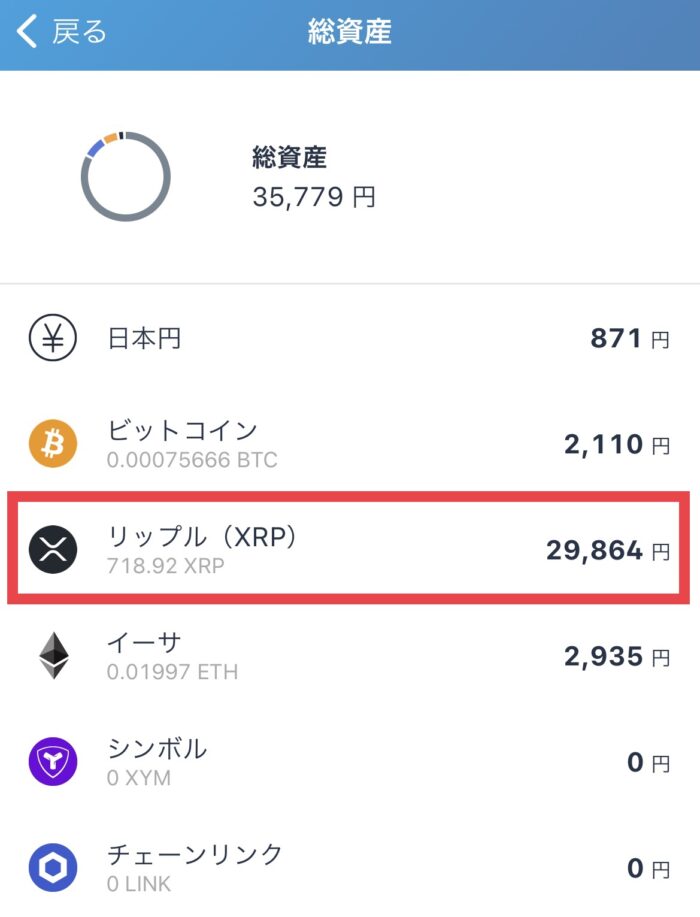
【出金】をタップします。
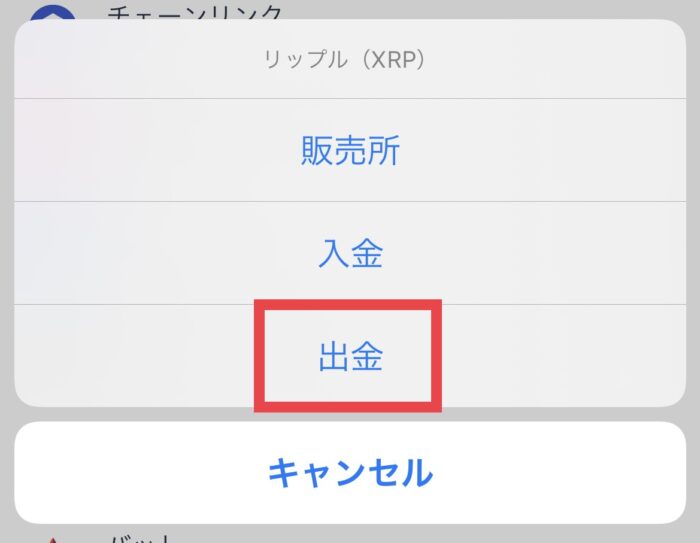
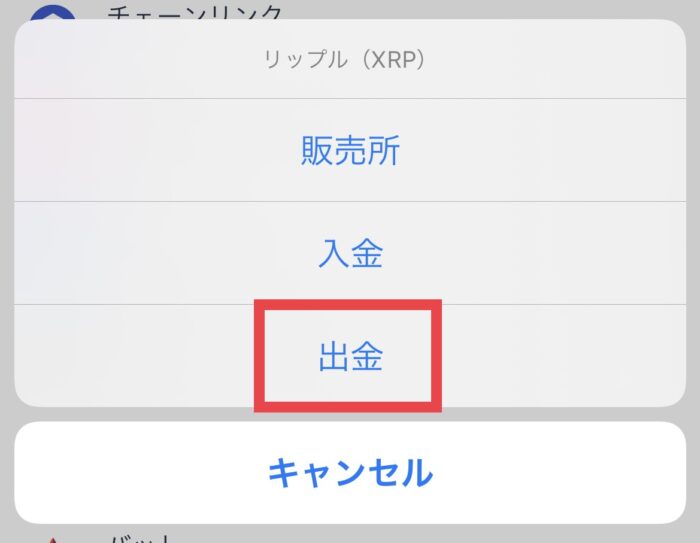
リップルを送金する先のアドレスの登録を行うため、【外部リップル(XRP)アドレス登録】をタップします。
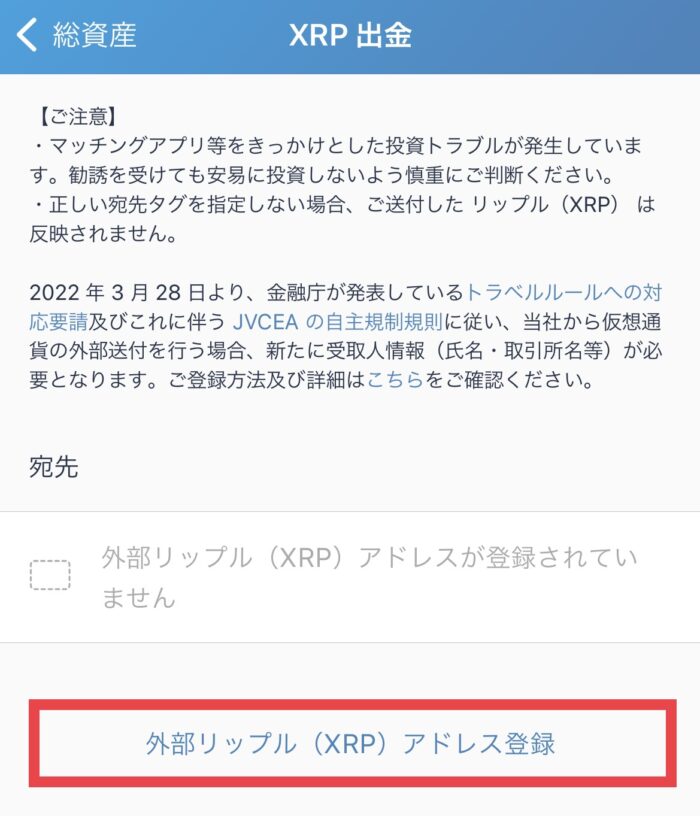
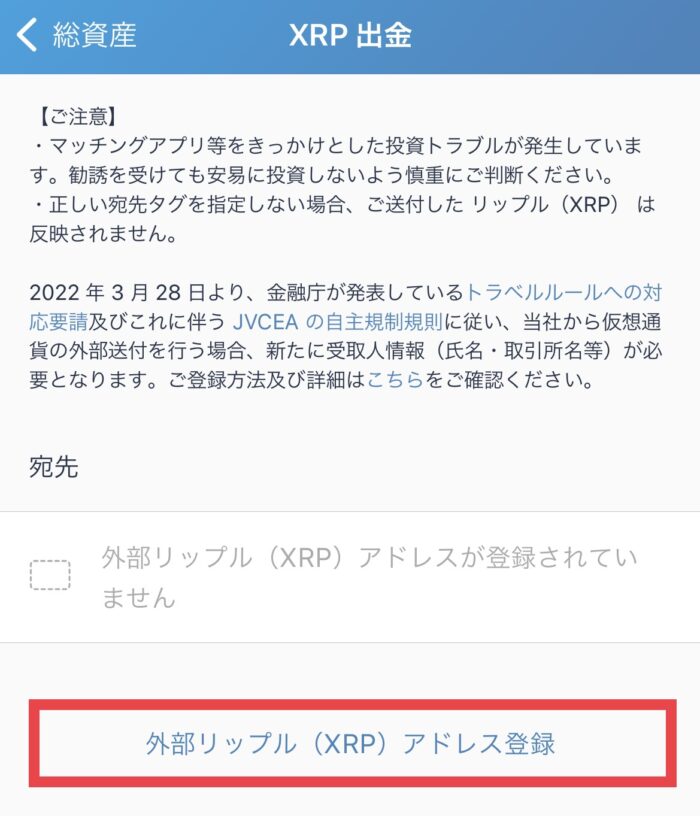
メールが送信されますので、確認します。
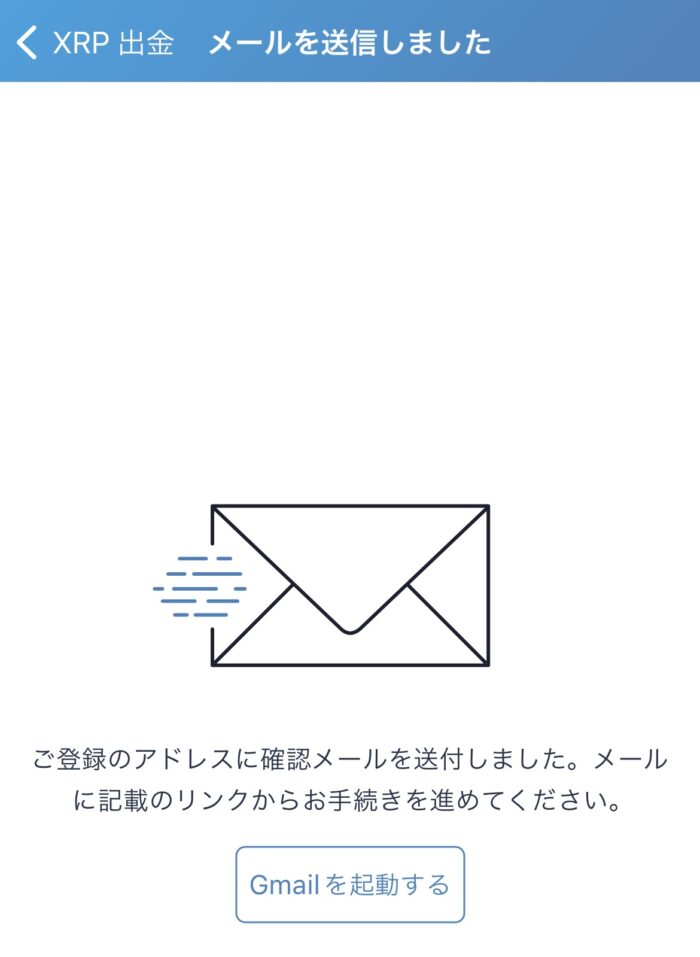
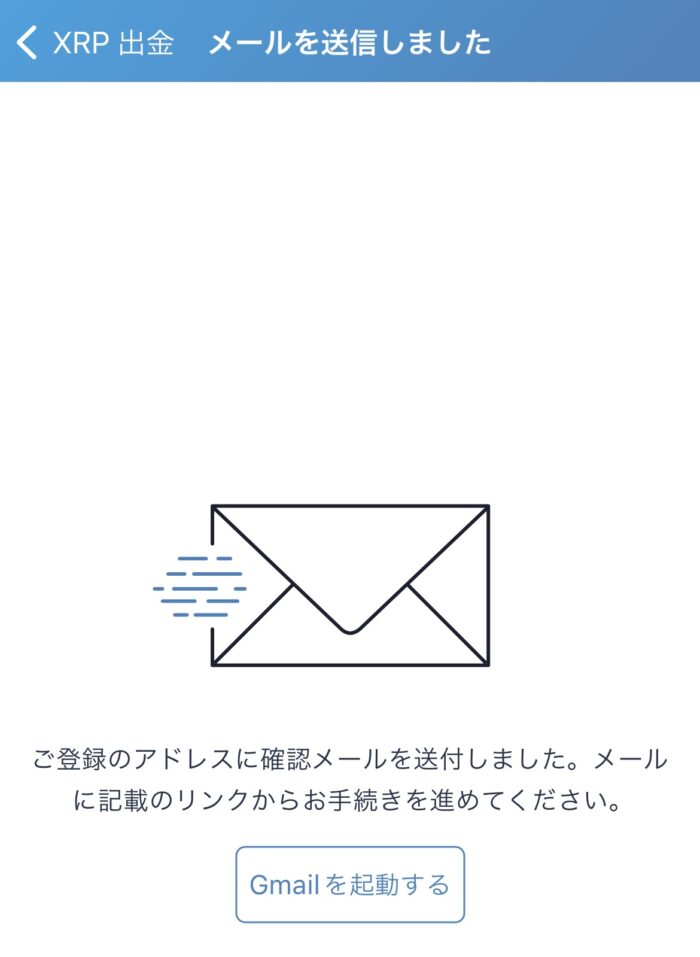
記載されているURLをタップします。
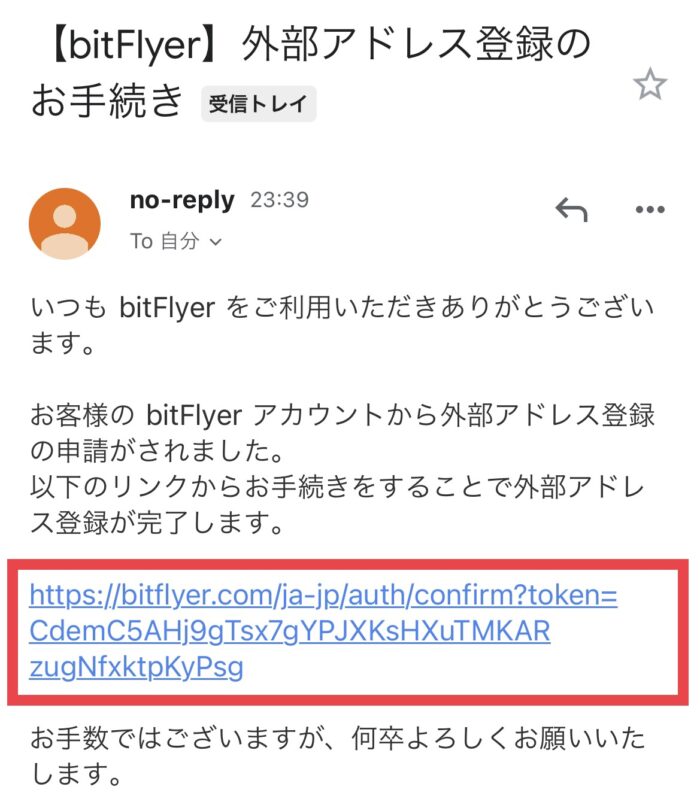
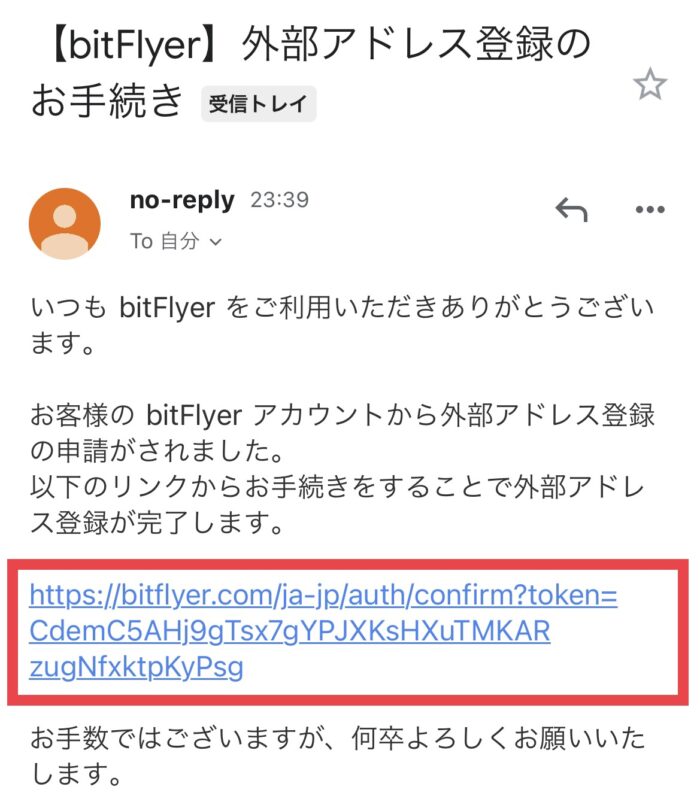
リップルを送金する先のアドレス情報を登録します。
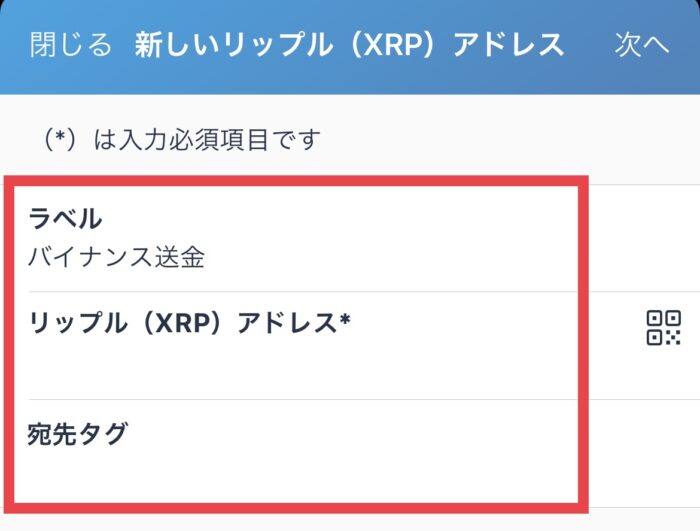
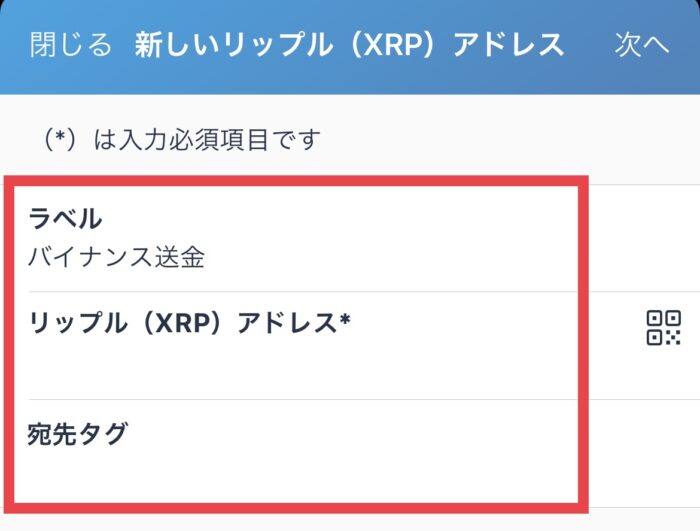
※ここからバイナンスアプリ画面に切り替わります。
画面右下の【ウォレット】→【入金】をタップします。
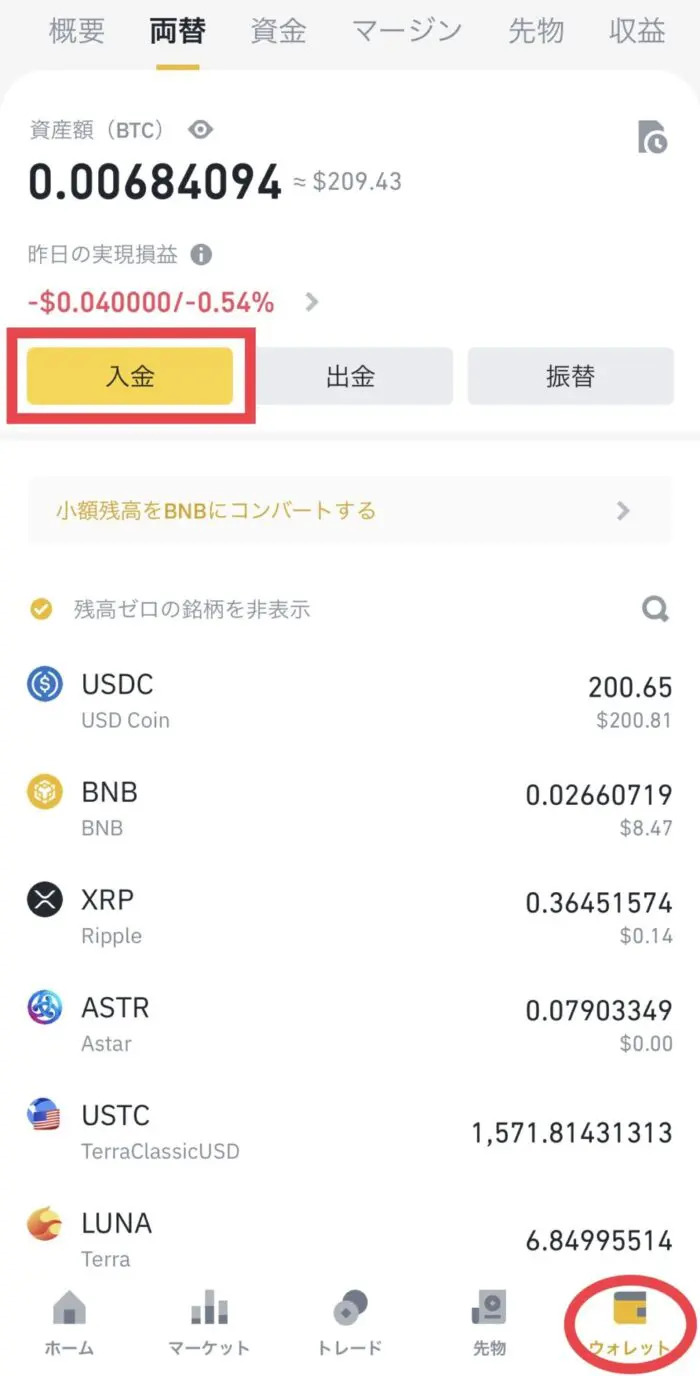
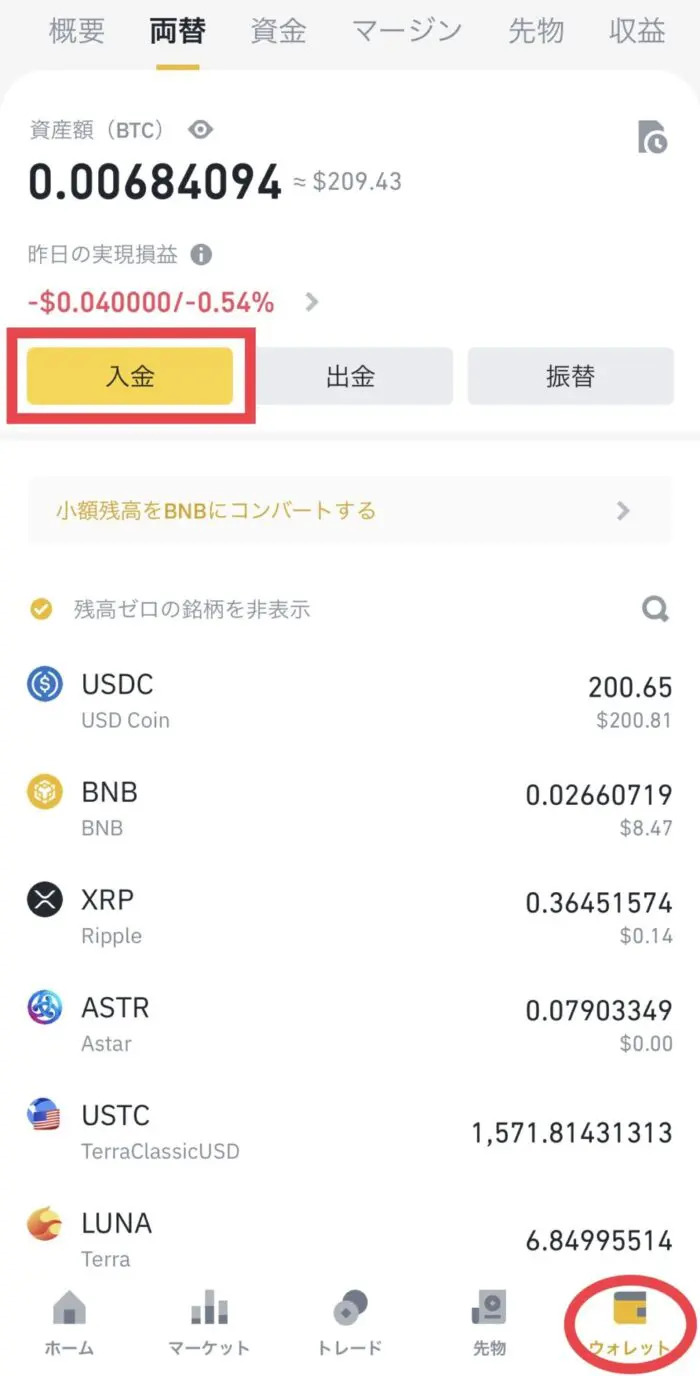
検索窓で『xrp』と検索し、【XRP】をタップします。
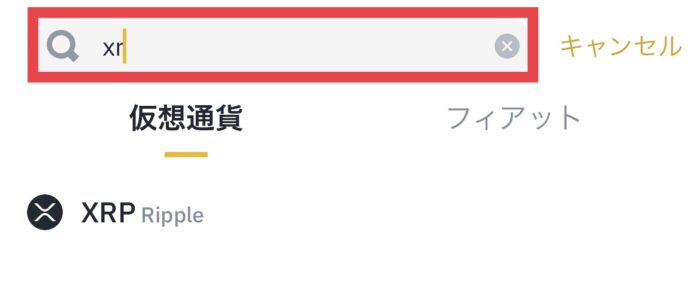
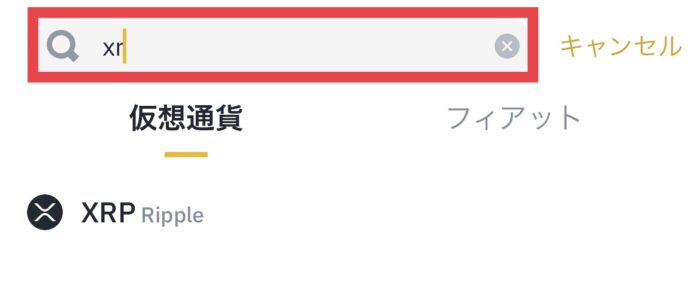
ネットワークは【Ripple】をタップします。
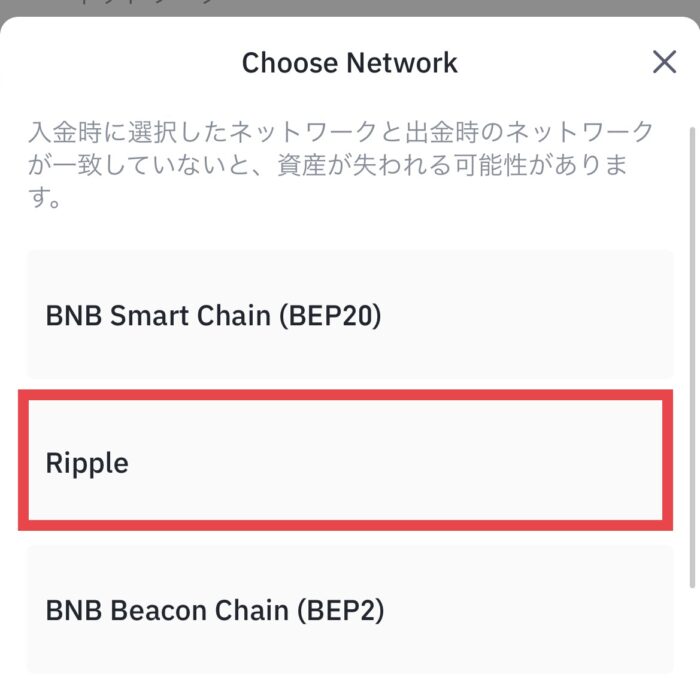
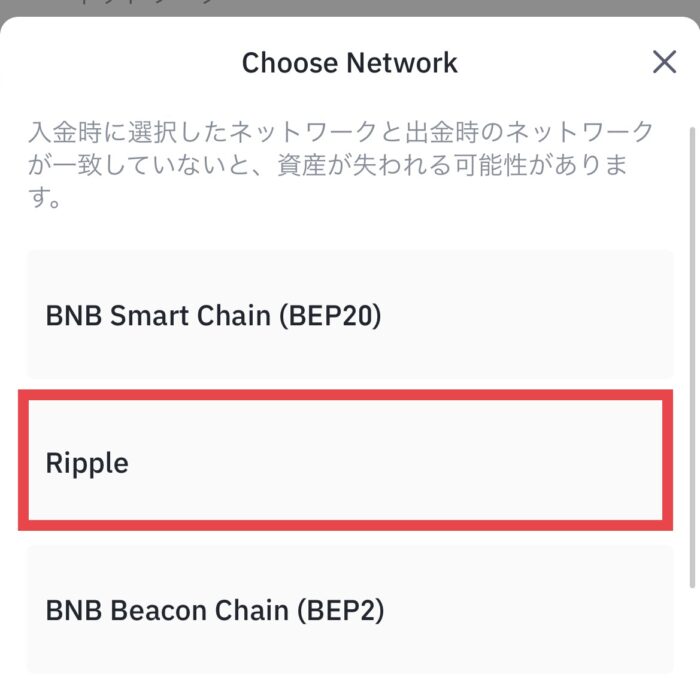
【リップルアドレス】と【宛先タグ】が表示されます。
これらをコピーし、先ほどのビットフライヤーの登録画面に貼り付けます。
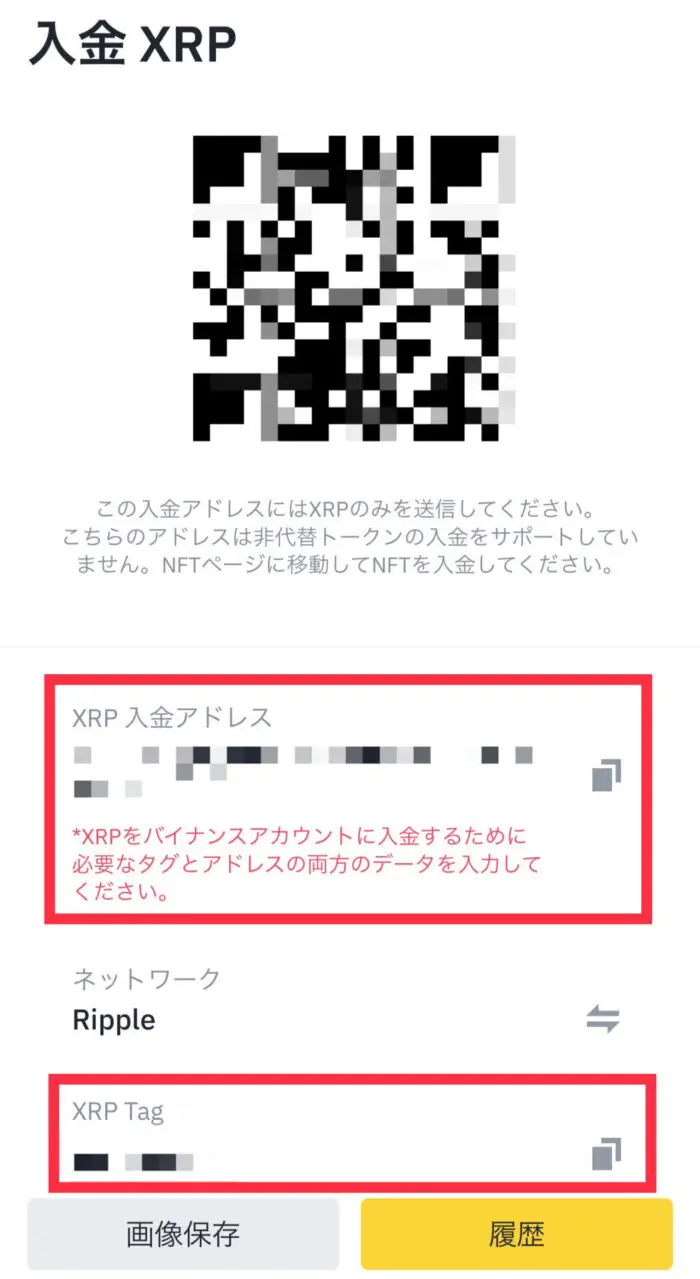
※ここからビットフライヤーアプリ画面に切り替わります。
【お客様本人】をタップします。
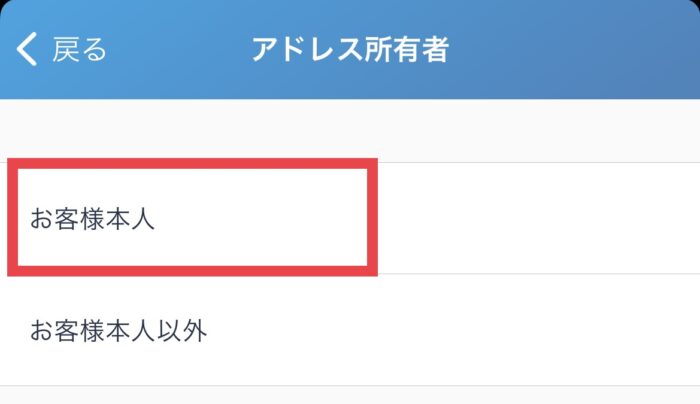
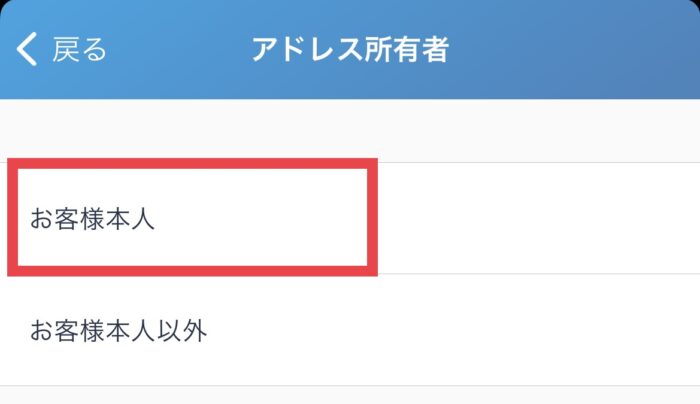
【海外取引所】をタップします。
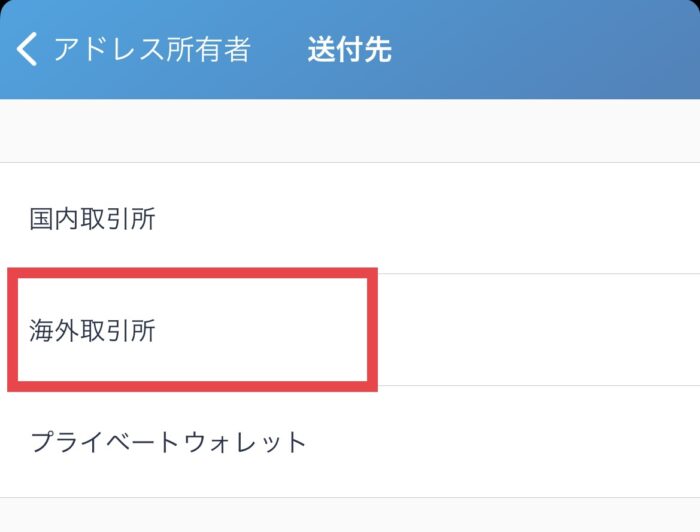
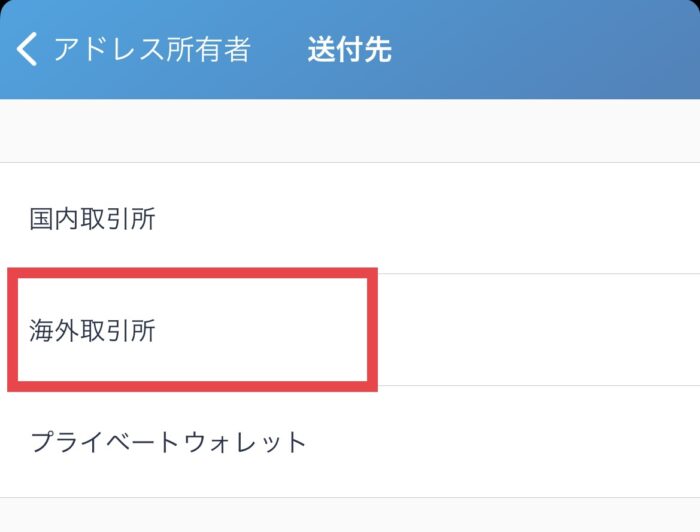
【Binance】をタップします。
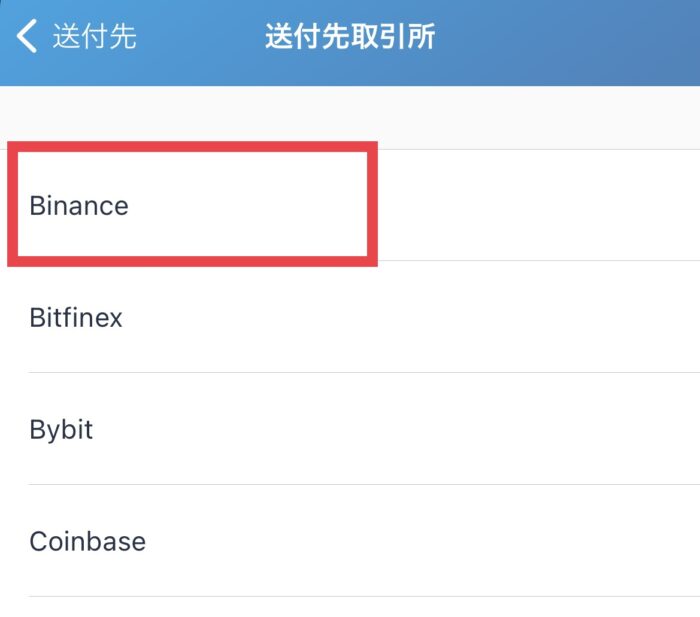
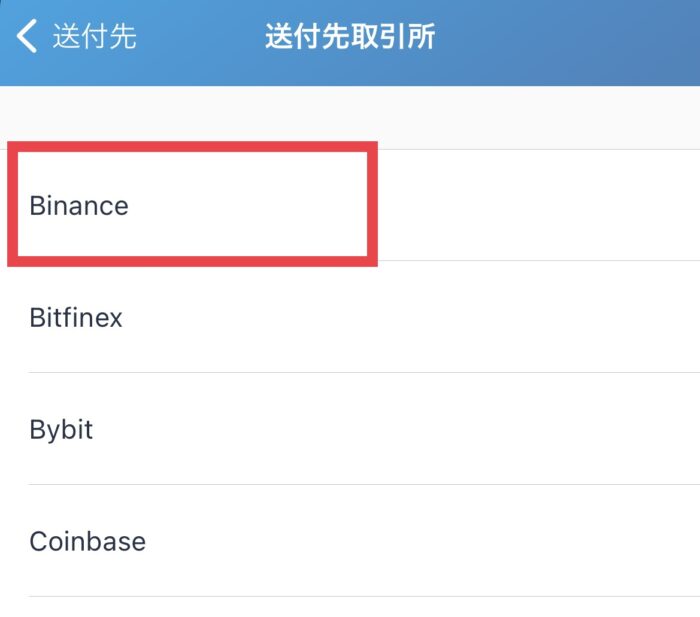
確認画面が表示されるので、画面右上の【保存】をタップします。
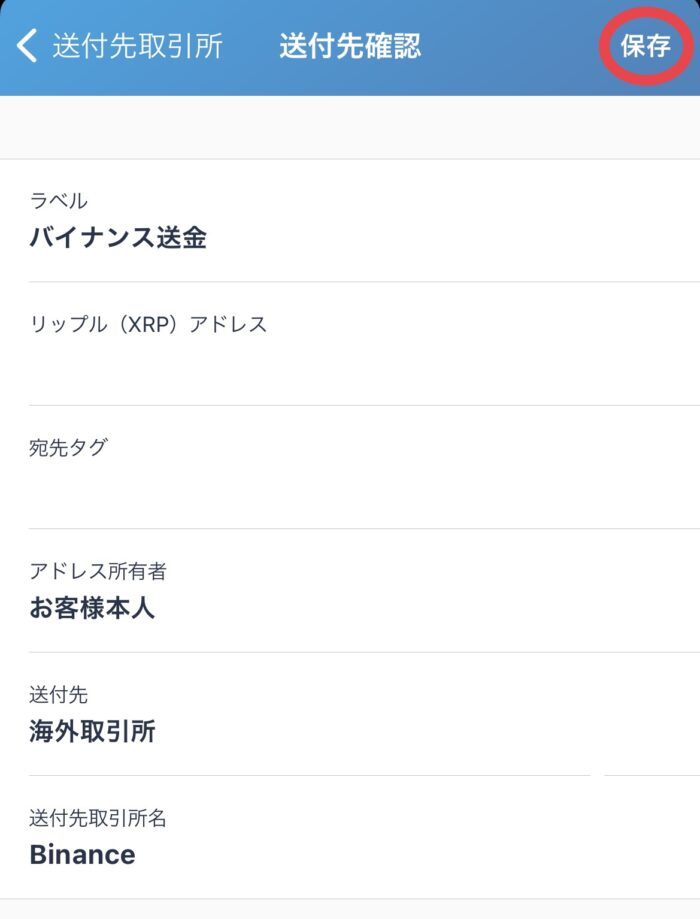
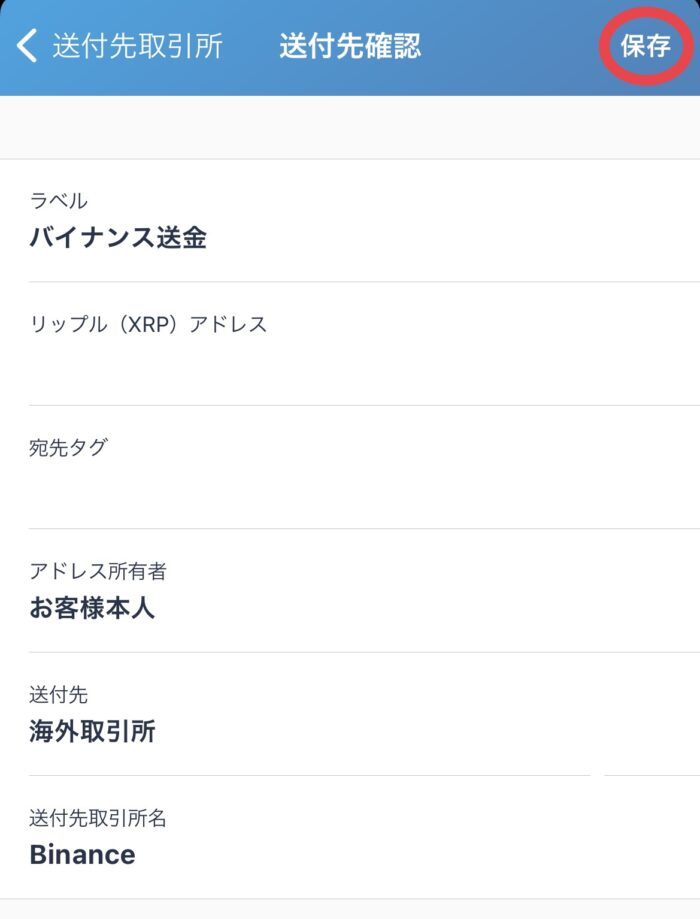
SMSが送られますので、届いたコードを入力します。
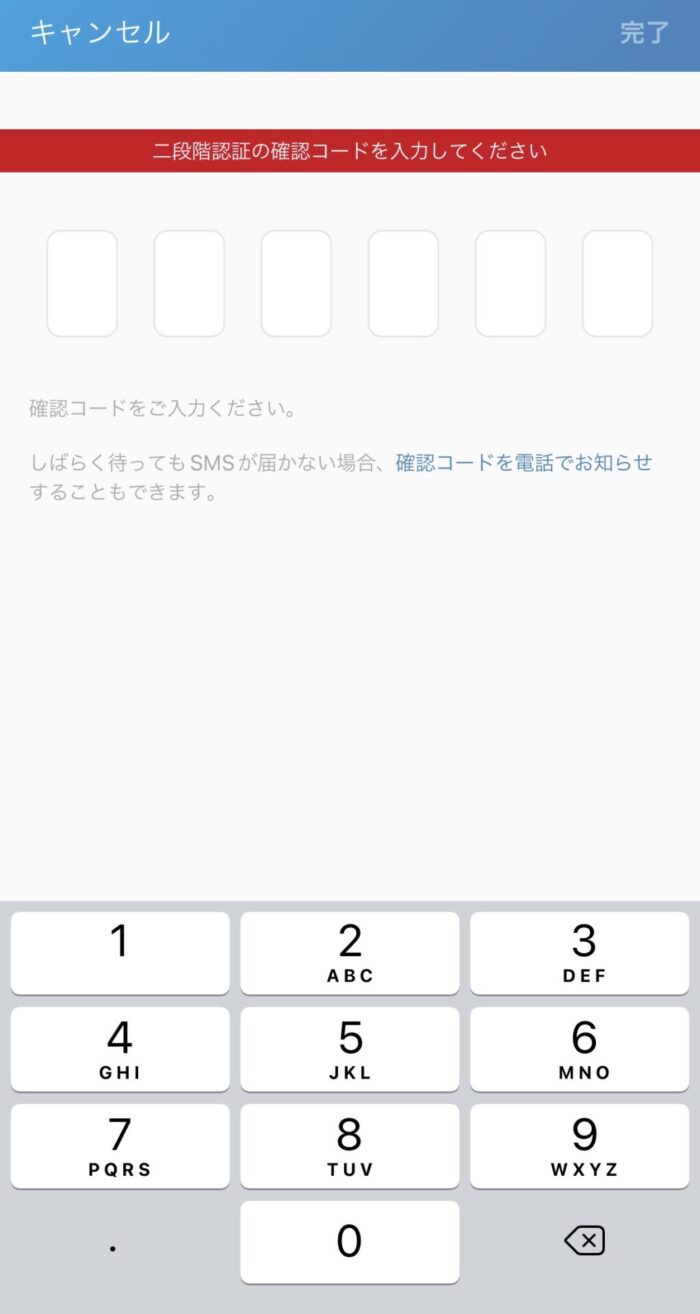
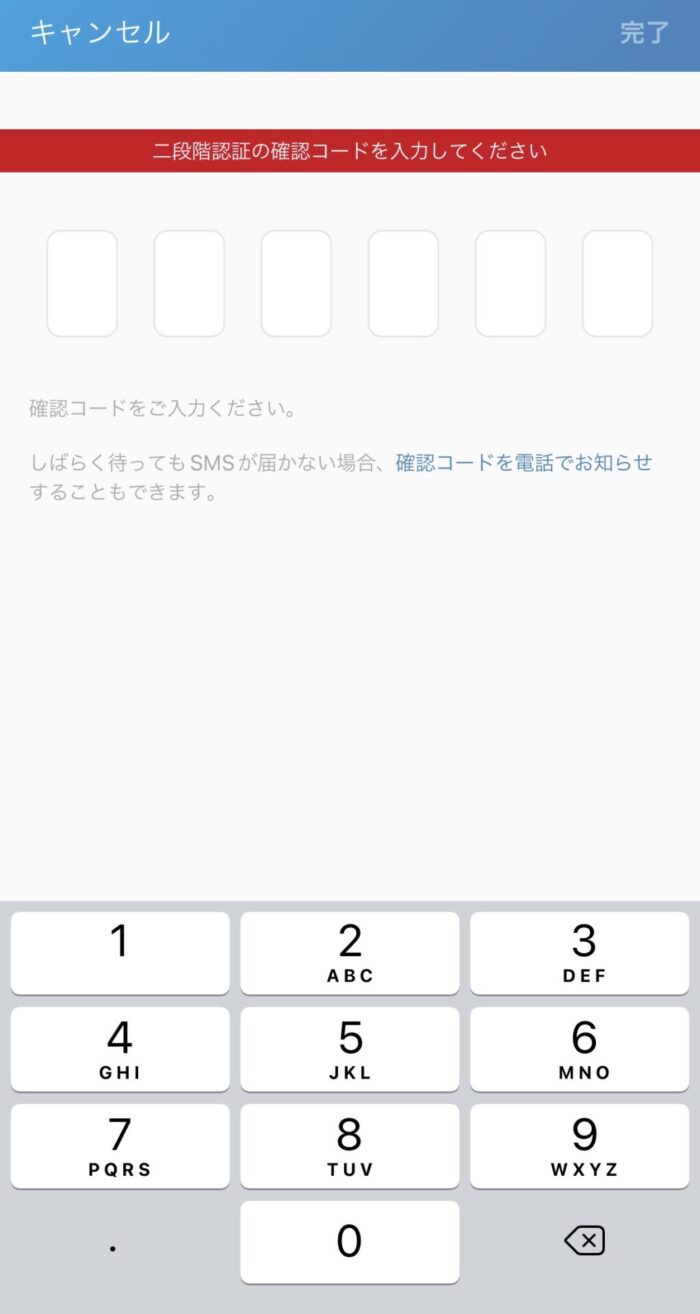
登録したアドレス情報をタップします。
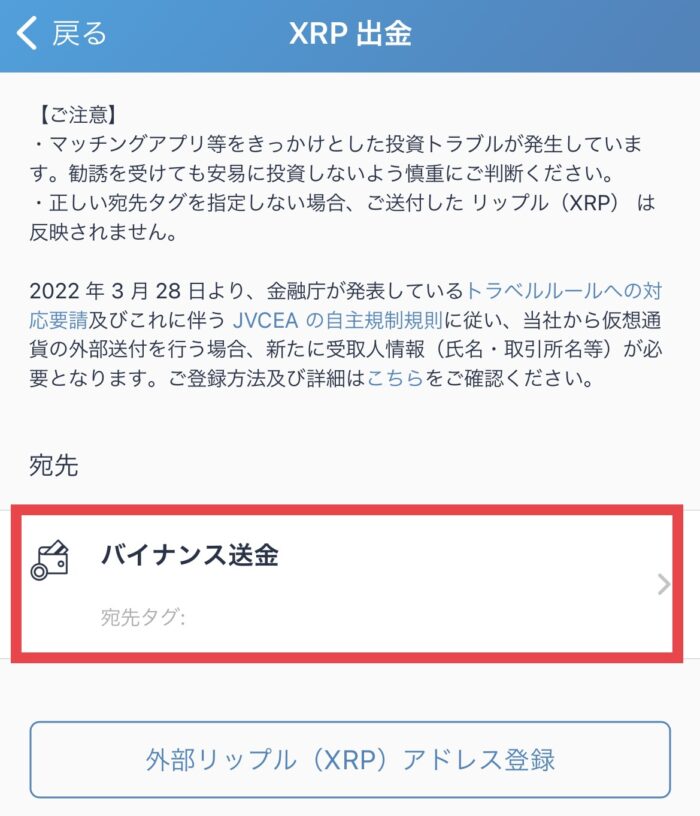
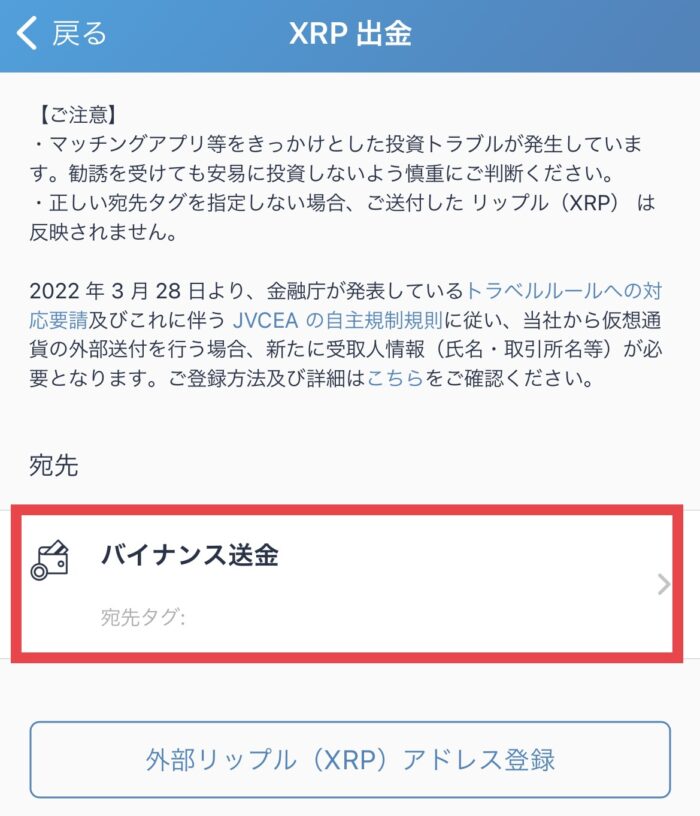
【出金数量(XRP)】に、送金したいリップルの数量を入力し、右上の【出金】をタップします。


確認画面が表示されるので、良ければ【出金】をタップします。
ビットフライヤーはリップルの送金手数料が無料です!
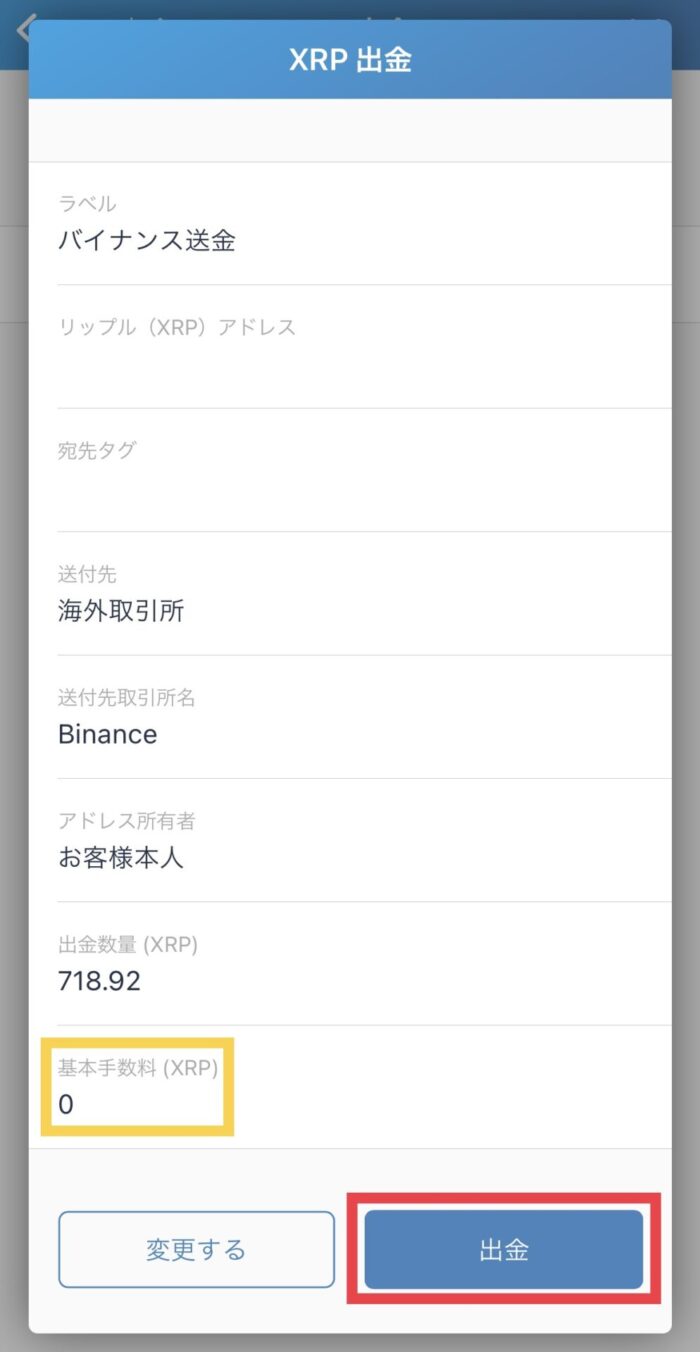
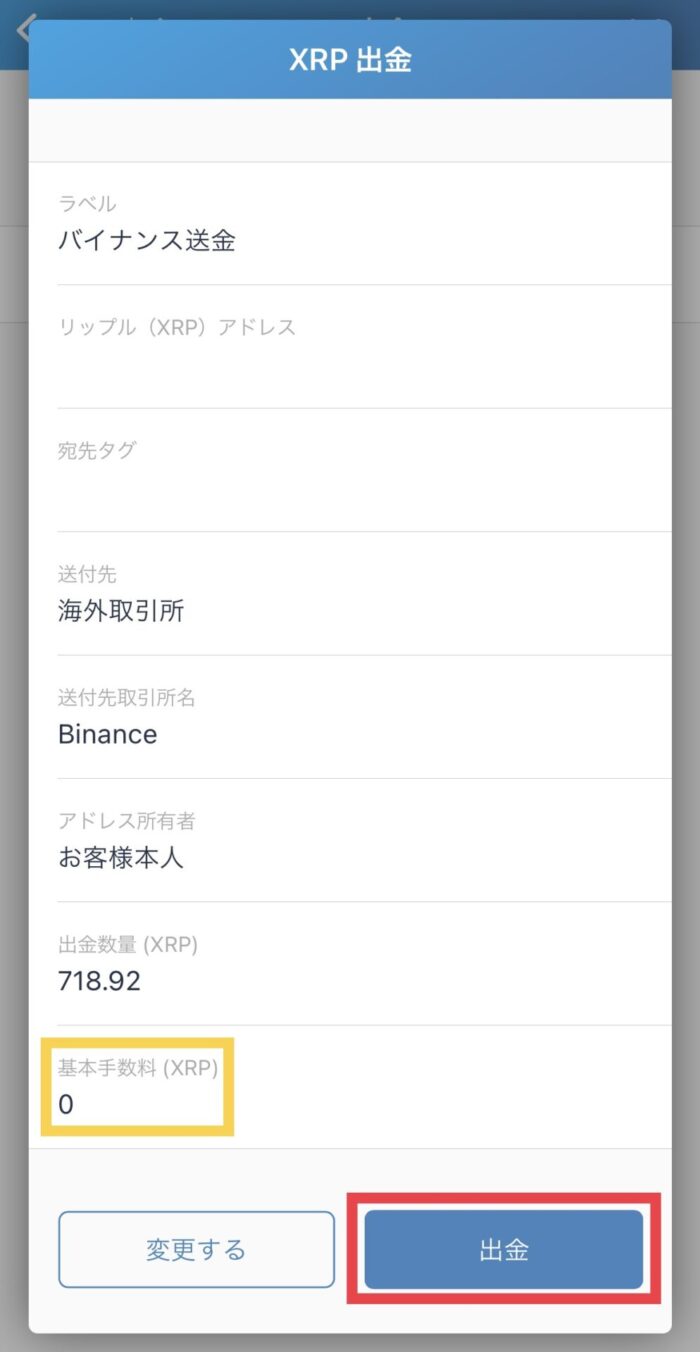
以上で、リップルの送金は完了です。
リップルは送金スピードに優れている仮想通貨なので、約1分ぐらいで届きます♥
まとめ
いかがでしたでしょうか?
購入画面では、少々難しそうな画面が表示されますが、操作方法は意外と簡単です!
慣れてしまえば、30秒もあればリップルを購入することが可能なので、まだの方は、是非この記事を参考にしてみてください!
.png)



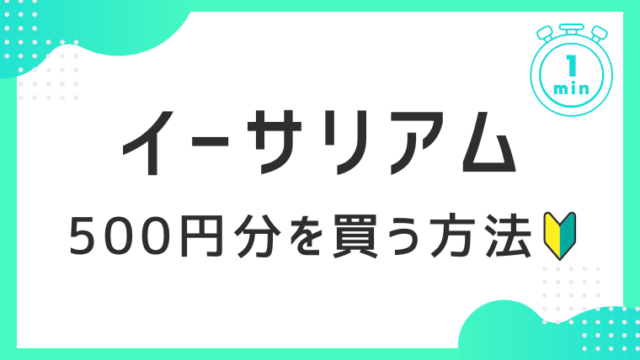
-4-640x360.png)
-640x360.png)

-5-300x169.png)
